Page 1
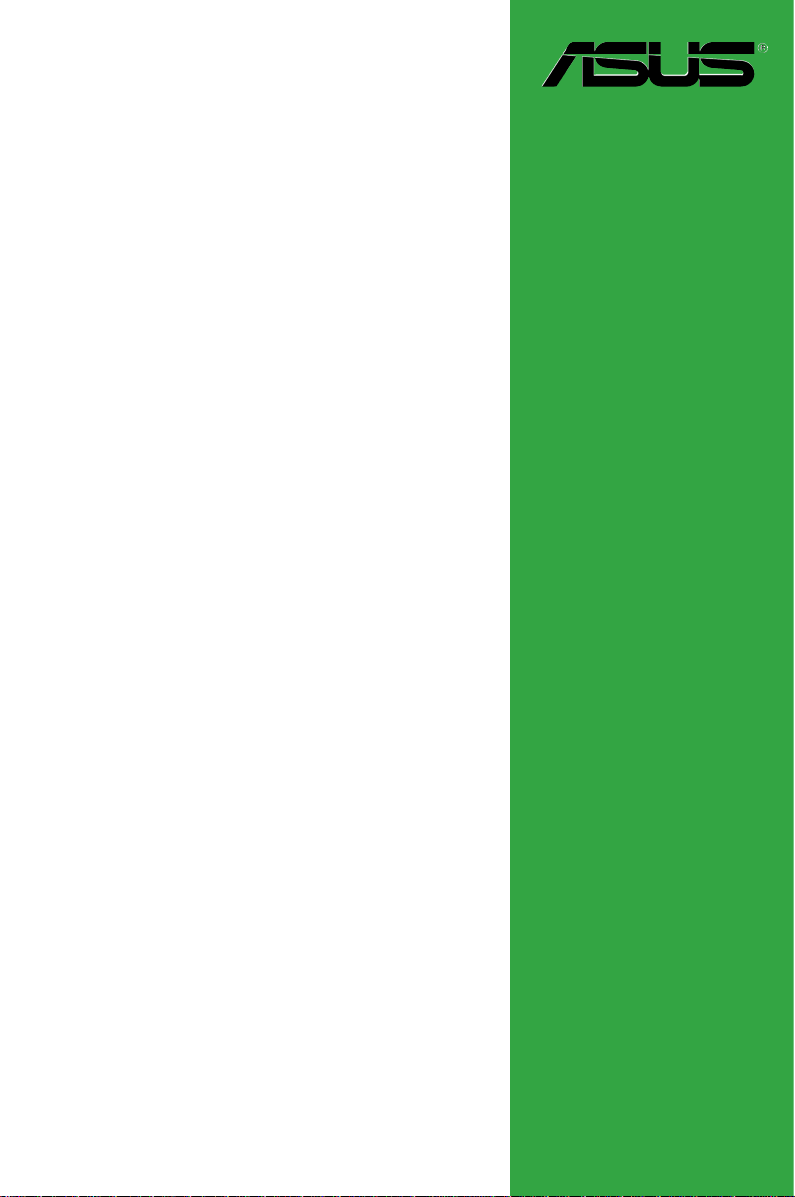
Motherboard
A8V-VM SE
用戶手冊
Page 2

ii
版權所有•不得翻印 © 2006 華碩電腦
本產品的所有部分,包括配件與軟件等,其所有權都歸華碩電腦公司(以下簡稱華
碩)所有,未經華碩公司許可,不得任意地仿製、拷貝、謄抄或轉譯。本用戶手冊
沒有任何型式的擔保、立場表達或其他暗示。若有任何因本用戶手冊或其所提到之
產品的所有信息,所引起的直接或間接的資料流失、利益損失或事業終止,華碩及
其員工恕不為其擔負任何責任。除此之外,本用戶手冊所提到的產品規格及信息僅
供參考,內容亦會隨時更新,恕不另行通知。本用戶手冊的所有部分,包括硬件和
軟體,若有任何錯誤,華碩沒有義務為其擔負任何責任。
用戶手冊中所談論到的產品名稱僅做識別之用,而這些名稱可能是屬於其他公司的
註冊商標或是版權。
本產品的名稱與版本都會印在主板上/顯卡上,版本數字的編碼方式是用三個數字組
成,並有一個小數點做間隔,如 1.22、1.24 等,數字愈大表式版本愈新,而愈左邊
位數的數字更動表示更動幅度也愈大。主板/顯卡、BI OS 或驅動程序改變,用戶手
冊都會隨之更新。更新的詳細說明請您到華碩網站瀏覽或是直接與華碩公司聯系。
C2928
第一版
2006 年 11 月
Page 3

iii
目錄內容
安全性須知 ...................................................................................................................... vi
A8V-VM SE 規格簡介 .............................................................................................vii
第一章:产品介绍
1.1 歡迎加入華碩愛好者的行列! ...............................................................1-2
1.2 產品包裝 ...........................................................................................................1-2
1.3 特殊功能 ...........................................................................................................1-2
1.3.1 產品亮點 ..........................................................................................1-2
1.3.2 華碩獨家功能 ................................................................................1-4
1.4 主板安裝前.......................................................................................................1-5
1.5 主板概觀 ...........................................................................................................1-6
1.5.1 主板擺放方向 ................................................................................1-6
1.5.2 螺絲孔位 ..........................................................................................1-6
1.6 中央處理器 (CPU) .......................................................................................1-7
1.6.1 概觀 ....................................................................................................1-7
1.6.2 安裝散熱器和風扇.......................................................................1-7
1.7 系統內存 ...........................................................................................................1-9
1.7.1 概觀 ....................................................................................................1-9
1.7.2 安裝內存條 ................................................................................. 1-12
1.7.3 取出內存條 ................................................................................. 1-12
1.8 擴展插槽 ....................................................................................................... 1-13
1.8.1 安裝擴展卡 ................................................................................. 1-13
1.8.2 設定擴展卡 ................................................................................. 1-13
1.8.3 PCI 擴展卡插槽 ........................................................................ 1-15
1.8.4 PCI Express x 1 擴展卡插槽 ............................................ 1-15
1.8.5 PCI Express x 16 擴展卡插槽 ......................................... 1-15
1.9 跳線選擇區................................................................................................... 1-16
1.10 元件與周邊裝置的連接 .......................................................................... 1-17
1.10.1 後方面板連接端口................................................................... 1-17
1.10.2 內部連接端口 ............................................................................ 1-18
Page 4
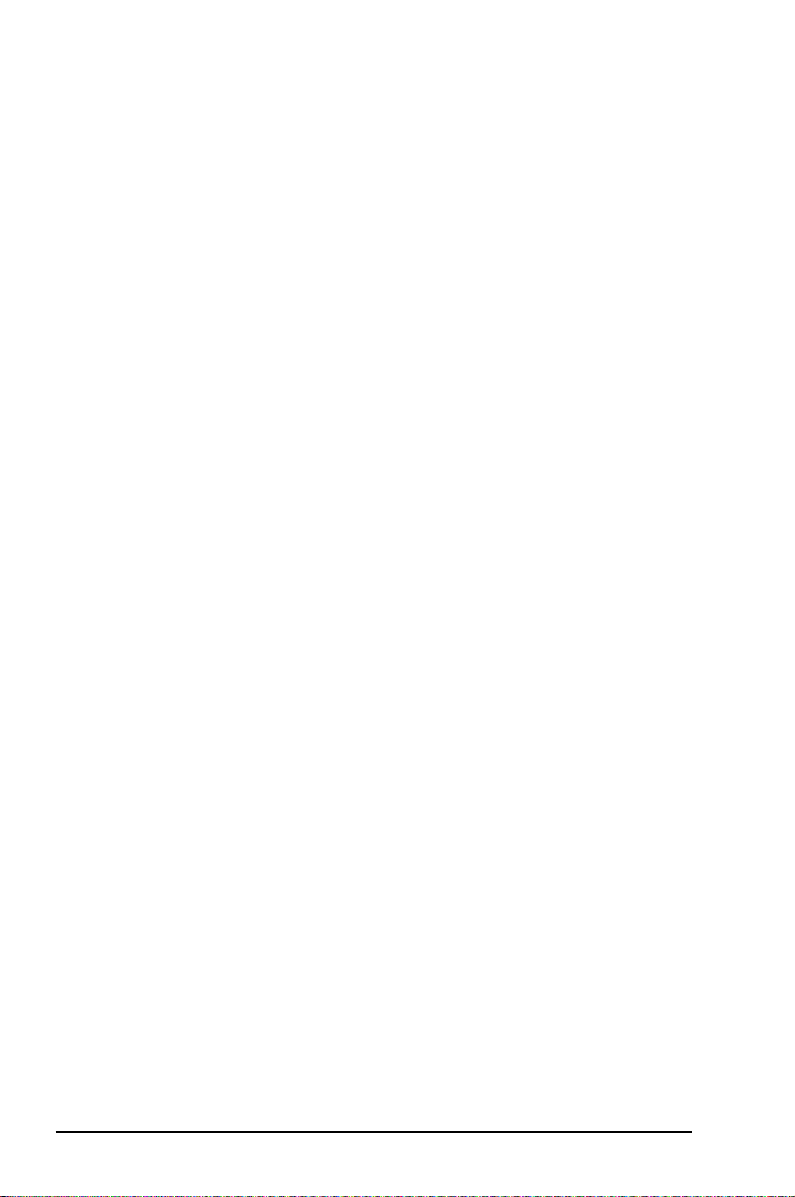
iv
目錄內容
第二章:BIOS 程序設定
2.1 管理、更新您的 BIOS 程序 .....................................................................2-2
2.2 BIOS 程序設定 ...............................................................................................2-2
2.2.1 BIOS 程序菜單介紹 ....................................................................2-3
2.2.2 程序功能表列說明.......................................................................2-3
2.2.3 操作功能鍵說明 ...........................................................................2-3
2.2.4 菜單項目 ..........................................................................................2-3
2.2.5 子菜單 ...............................................................................................2-3
2.2.6 設定值 ...............................................................................................2-4
2.2.7 設定窗口 ..........................................................................................2-4
2.2.8 滾動條 ...............................................................................................2-4
2.2.9 在線操作說明 ................................................................................2-4
2.3 主菜單(Main menu) ..............................................................................2-4
2.3.1 System Time ................................................................................2-4
2.3.2 System Date .................................................................................2-4
2.3.3 Legacy Diskette A ......................................................................2-5
2.3.4 IDE 裝置菜單 ..........................................................................................2-5
2.3.5 IDE 設定(IDE Configuration) .........................................2-6
2.3.6 系統信息(System Information) .....................................2-7
2.4 高級菜單(Advanced menu) ..............................................................2-8
2.4.1 中央處理器設定(CPU Configuration) ........................2-8
2.4.2 芯片設定(Chipset) ................................................................2-9
2.4.3 內建裝置設定(Onboard Devices Configuration) ....... 2-15
2.4.4 PCI 即插即用裝置(PCI PnP) ....................................... 2-16
2.5 電源管理(Power menu) .................................................................. 2-17
2.5.1 ACPI 2.0 Support ................................................................... 2-17
2.5.2 ACPI APIC Support .............................................................. 2-17
2.5.3 高級電源管理設定(APM Configuration) .............. 2-18
2.5.4 系統監控功能(Hardware Monitor) .......................... 2-19
2.6 啟動菜單(Boot menu) ...................................................................... 2-20
2.6.1 啟動裝置順序(Boot Device Priority) ...................... 2-21
2.6.2 啟動選項設定(Boot Settings Configuration) .......... 2-21
2.6.3 安全性菜單(Security) ..................................................... 2-22
2.7 離開 BIOS 程序(Exit menu) ......................................................... 2-24
Page 5
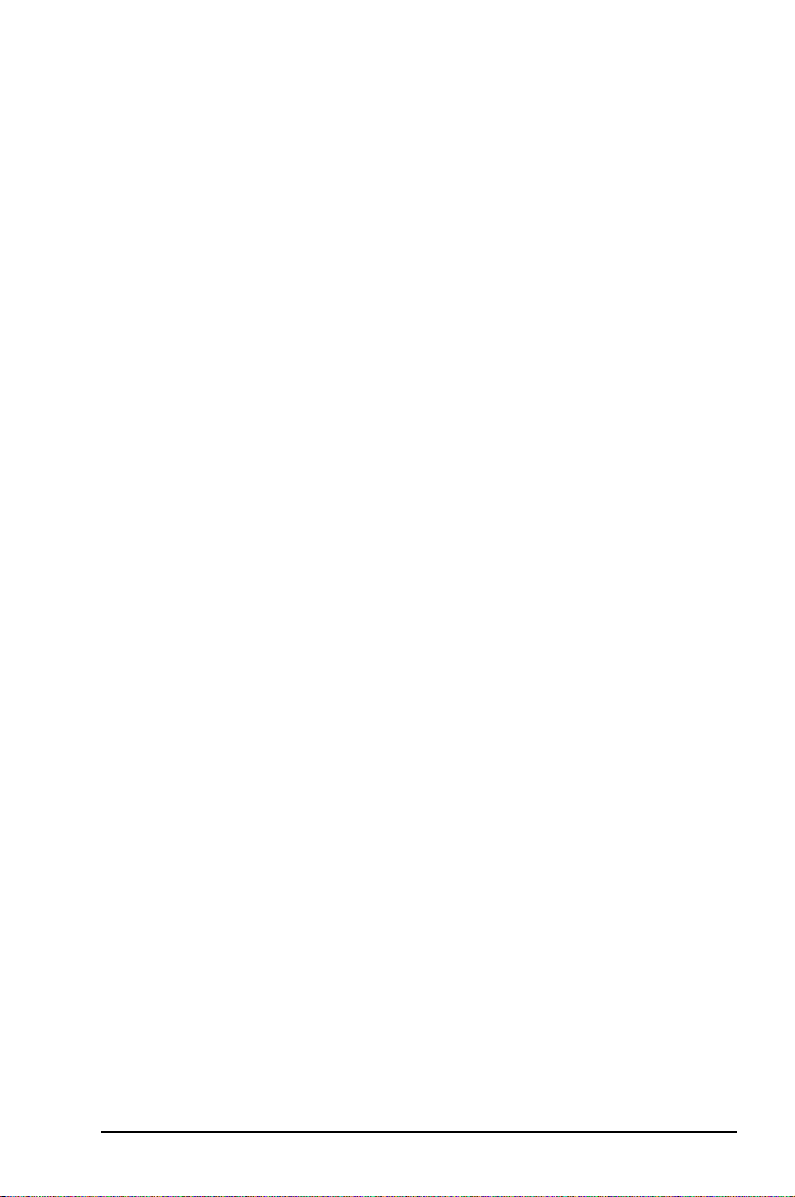
v
目錄內容
第三章:軟件支持
3.1 安裝操作系統 ..................................................................................................3-2
3.2 驅動程序及應用程序光盤信息 ...............................................................
3-2
3.2.1 執行驅動程序及應用程序光盤 ..............................................3-2
3.2.2 驅動程序菜單 ................................................................................3-2
3.2.3 應用程序菜單(Utilities) ......................................................3-3
3.2.4 磁盤製作工具(Make disk) ................................................3-4
3.2.5 手冊菜單(Manual) ................................................................3-4
3.2.6 華碩的聯系方式 ...........................................................................3-4
Page 6
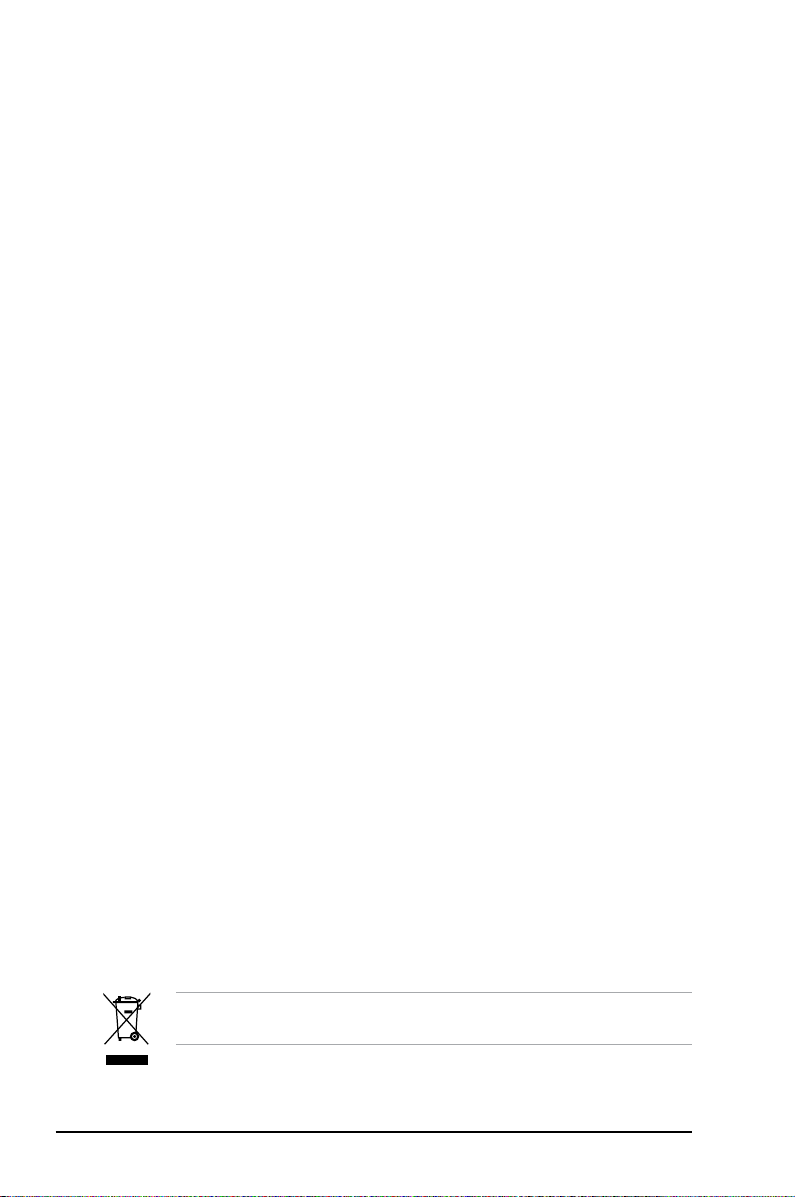
vi
安全性須知
電氣方面的安全性
•
為了避免可能的電擊造成嚴重損害,在搬動電腦主機之前,請先將電腦
電源線暫時從電源插座中拔掉。
•
當您要加入硬件裝置到系統中或者要移除系統中的硬件裝置時,請務必
先連接該裝置的信號線,然後再連接電源線。可能的話,在安裝硬件裝
置之前先拔掉電腦的電源供應器電源線。
•
當您要從主板連接或拔除任何的信號線之前,請確定所有的電源線已事
先拔掉。
•
在使用適配卡或擴展卡之前,我們建議您可以尋求專業人士的幫助。這
些裝置有可能會干擾接地的迴路。
•
請確定電源供應器的電壓設定已調整到本國/本區域所使用的電壓標準
值。若您不確定您所屬區域的供應電壓值為何,請就近詢問當地的電力
公司人員。
•
如果電源供應器已損壞,請不要嘗試自行修復。請將之交給專業技術服
務人員或經銷商來處理。
操作方面的安全性
•
在您安裝主板及加入硬件裝置之前,請務必詳閱本手冊所提供的相關信
息。
•
在使用產品前,請確定所有的排線、電源線都已正確連接好。若您發現
有任何重大的瑕疵,請儘速聯系您的經銷商。
•
為避免發生電氣短路情形,請務必將所有沒用到的螺絲、迴形針及其他
零件收好,不要遺留在主板上或電腦主機中。
•
灰塵、濕氣以及劇烈的溫度變化都會影響主板的壽命,因此請盡量避免
放置在這些地方。
•
請將電腦主機放置在平坦的表面。
•
若在本產品的使用上有任何的技術性問題,請與專業技術服務人員或經
銷商聯系。
這個畫叉的帶輪子的箱子表示這個產品(電子裝置)不能直接放入垃圾筒。請根
据不同地方的規定處理。
Page 7
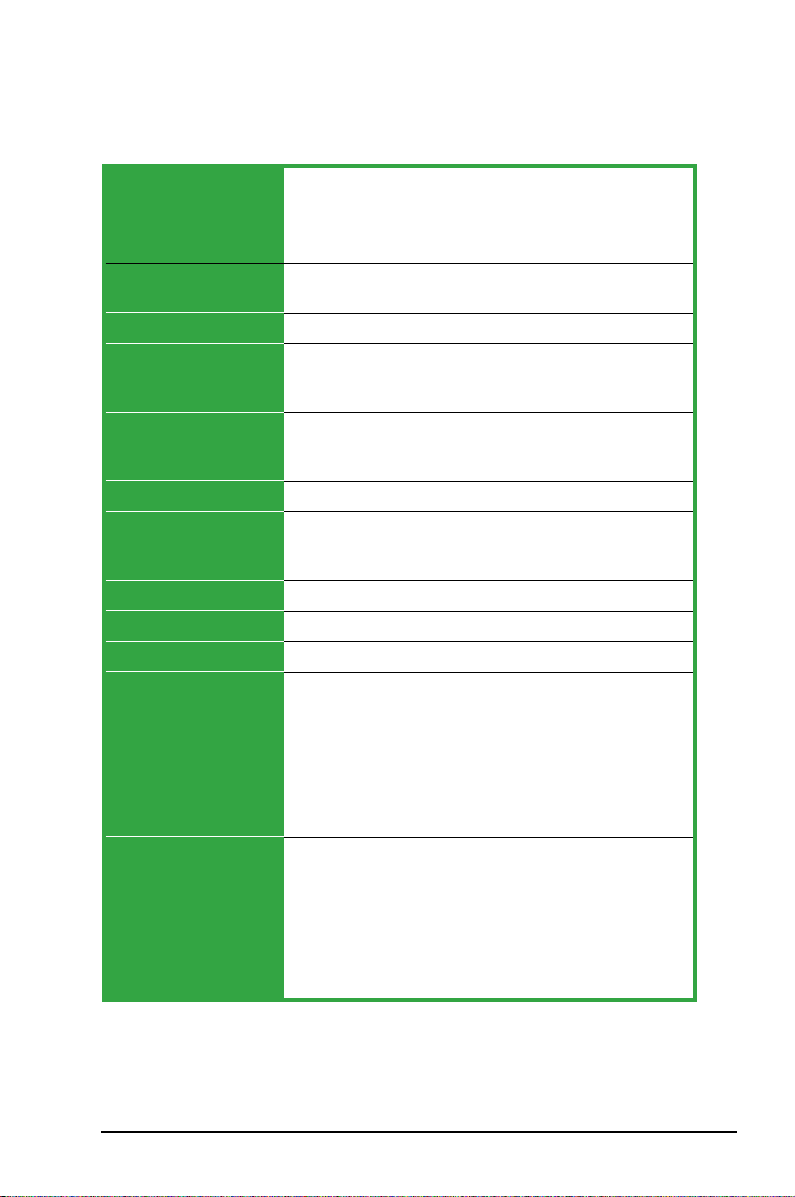
vii
支持 Socket 939 規格 AMD Athlon ™ 64/Sempron ™
/Opteron ™ 處理器
支持 AMD 64 位架構,可同時進行 32 位和 64 位運算
支持 AMD Cool 'n' Quiet! 技術
北橋 : VIA K8M890
南橋 : VIA VT8237A
2000MT/s
雙通道內存架構:兩組 184 針腳的 DDR DIMM 內存插槽。
使用符合 unbuffered ECC 與 non-ECC DDR 400/333/266
DRAM 內存條,最高可擴展至2GB
一組 PCI Express X16 插槽
一組 PCI Express X1 插槽
兩組 PCI 插槽
北橋集成顯示芯片
VIA VT8237A 南橋支持 :
- 兩組 Ultra DMA 133/100/66/33
- 兩組 串行 ATA 支持 RAID 0, RAID 1 和 JBOD 模式
Realtek® ALC660 6 聲道輸出音效編解碼芯片
Realtek® RTL8201CL 10/100M LAN PHY
最多可支持 8 個 USB 2.0 連接端口
一組並口
一組串口
一組 PS/2 鍵盤連接端口
一組 PS/2 鼠標連接端口
一組 VGA 連接端口
一組6聲道音效輸入輸出接針
一組 RJ-45 網絡連接端口
四組 USB 2.0 端口
兩組 USB 接針,可擴展四個外接式 USB 端口
一組 24-pin ATX 電源插座
一組 4-pin ATX 12V 電源插座
一組 內接 CD 音源插座
一組 喇叭接針
一組 前面板音效接針
CPU/ 机箱 風扇插座
一組 系統控制面板連接接針
A8V-VM SE 規格簡介
中央處理器
芯片組
系統總線
內存
擴展槽
顯示功能
存儲
音效
網絡
USB 端口
後面板 I/O 裝置連接端口
內建 I/O 裝置連接端口
( 下頁繼續 )
Page 8
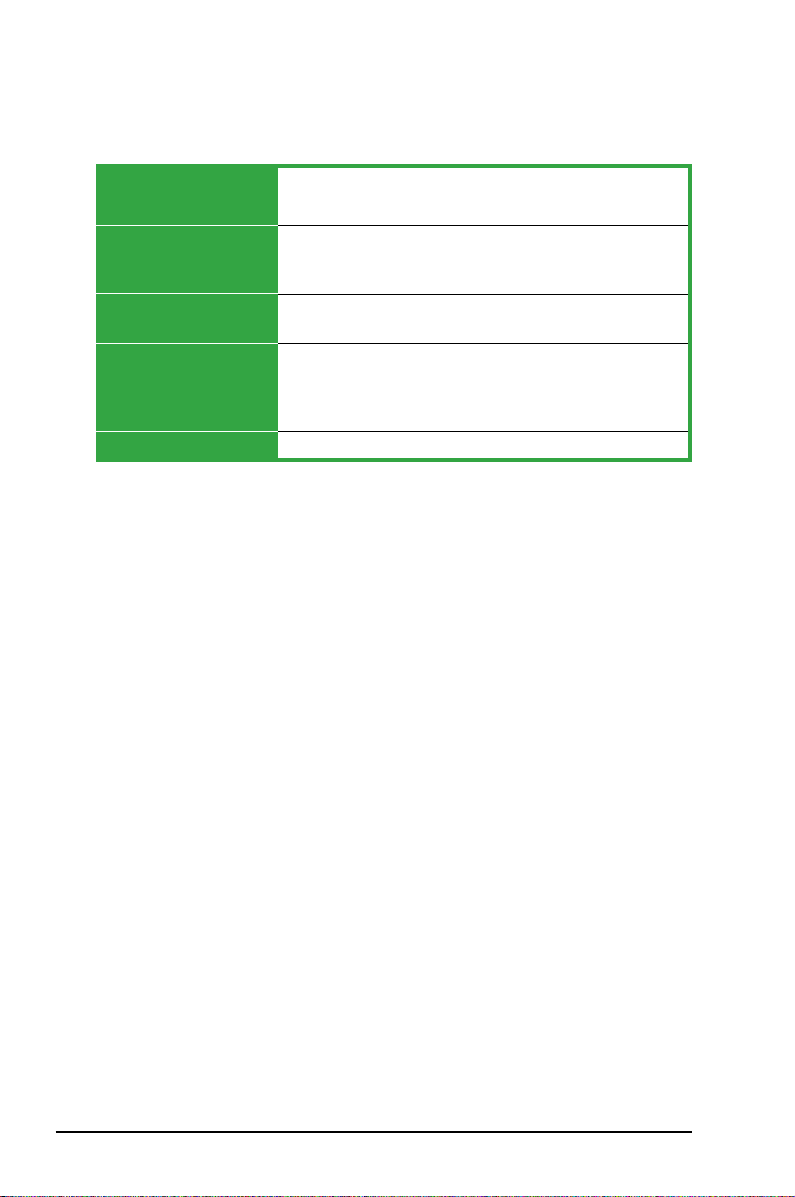
viii
BIOS 功能
華碩特殊功能
管理
應用程序光盤
板型尺寸
A8V-VM SE 規格簡介
* 規格若有變動,恕不另行通知。
4Mb Flash ROM, AMI BIOS, PnP, DMI2.0, WfM2.0, SM
BIOS 2.3
華碩 MyLogo
華碩 EZ Flash
華碩 CrashFree BIOS 2
Wfm2.0, DMI2.0, WOL by PME, WOR by PME, PXE, RPL
驅動程序
華碩 PC Probe II
防病毒軟件
華碩 LiveUpdate 在線升級工具
MicroATX 型式: 9.6”x 7.8”英寸 (24.5cm x 19.4cm)
Page 9
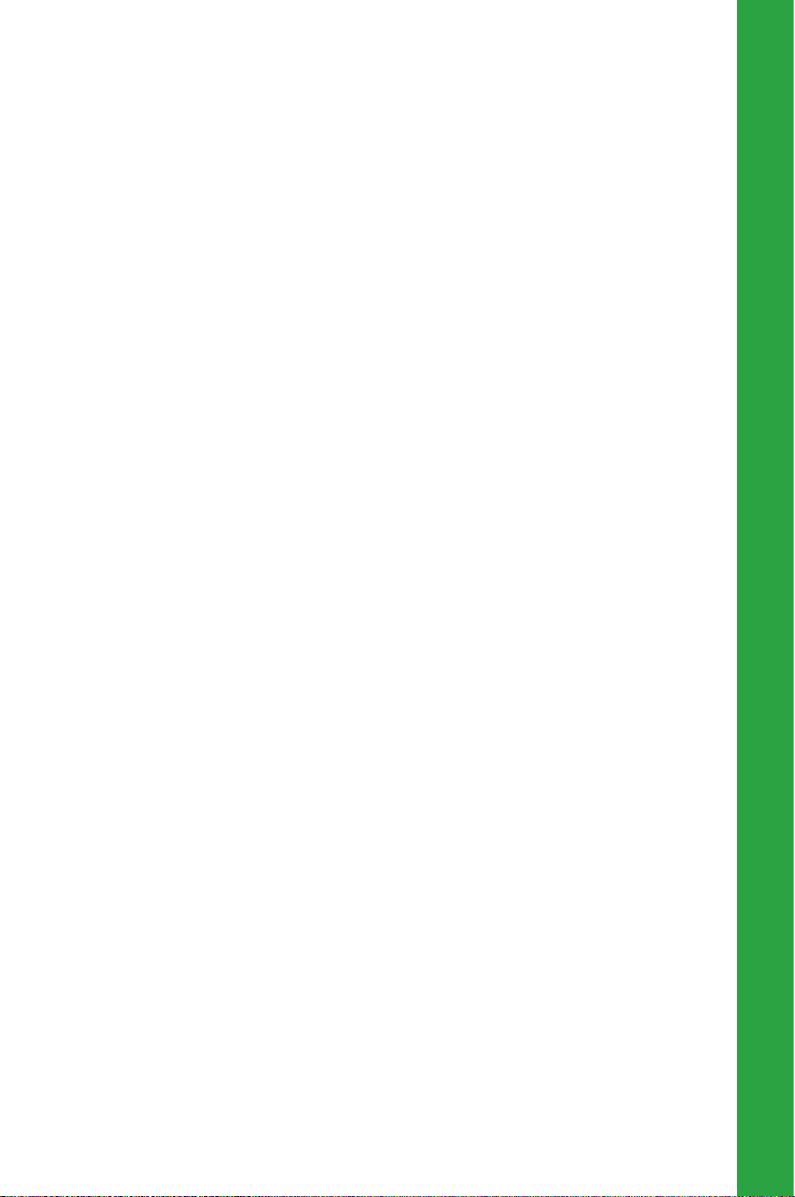
第一章
您可以在本章中了解本主板的優異特色及所支持
的嶄新技術。
產 品 介 紹
Page 10

1-2
第一章:產品介紹
1.3 特殊功能
1.3.1 產品亮點
支持 AMD 雙核架構
本主板支持包含了兩個物理處理器核心的 AMD 雙核心處理器,每個物理處理器核
心都帶有專用的 L2 緩存,以滿足用戶更高的運算要求。
新世代處理器和 64 位運算技術
AMD AthlonTM 64,AMD OpteronTM和 AMD SempronTM 處理器架構於 AMD 64
位和 32 位運算技術之上,是業界第一個採用 64 位 x86-64 技術的處理器。這款主
板為您提供更出色的系統效能,更快的內存存取,更高的效率,同時擁有卓越的兼
容性和靈活性。 請參考 1-7 頁的說明。
1.1 歡迎加入華碩愛好者的行列!
感謝您購買此款華碩 A8V-VM SE 主板!
華碩 A8V-VM SE 主板運用了許多嶄新功能和高端技術,使其成為華碩優質主板產品
中不可多得的閃亮之星。
在您開始安裝主板及主板上的其他硬件裝置之前,請檢查下面列出的各項配件是否
齊全。
1.2 產品包裝
請對照列表檢查包裝盒內的各項標準配件是否齊全。
華碩 A8V-VM SE 主板
華碩主板應用程序光盤
1 條 Ultra DMA 133/100/66 排線
1 套 Serial ATA 排線包 (SATA/ 電源 )
1 條 軟驅排線
I/O 擋板
用戶手冊
快速使用指南
若以上列出的任何一項配件有損壞或短缺,請盡快與經銷商聯系。
Page 11

華碩 A8V-VM SE 主板用戶手冊
1-3
支持雙通道 DDR400 內存
本主板可支持 DDR 內存技術,可使用 DDR400/333/266 內存條,最高支持 2GB,
其 400MHz 的內存總線為您帶來更強的系統效能。
支持 Serial ATA 技術
本主板可通過 Serial ATA 接口支持 Serial ATA 技術。 SATA 標準採用更細薄、針
腳更少的排線連接設備,降低了電壓的需求,且數據傳輸速率可高達 150MB / s。
請參考 1-21 頁的說明。
USB 2.0 技術
USB 2.0 是用於下一代元件和外部裝置的最新的連接標準。
USB 2.0 可向下兼容現有的 USB 1.1 外部裝置,速度高達 480MB/s,是 USB 1.1
的 40 倍。
AMD Cool‘n’Quiet! 技術
A8V-VM SE 主板支持 AMD Cool‘n’Quiet ! 技術,能根據 CPU 的負載狀況自動
調整 CPU 的速度、電壓和電源。
PCI Express ™ 界面
本主板完全支持最新的 I/O 連接技術 PCI Express,加快了 PCI 總線的速度。 PCI
Exp r e s s 提供裝置間的點對點串行連接,採用封包方式傳輸數據,具有更高的時鐘
速度。這種高速界面通過軟件與現有的 PCI 規格兼容。請參考 1-15 頁的說明。
Page 12
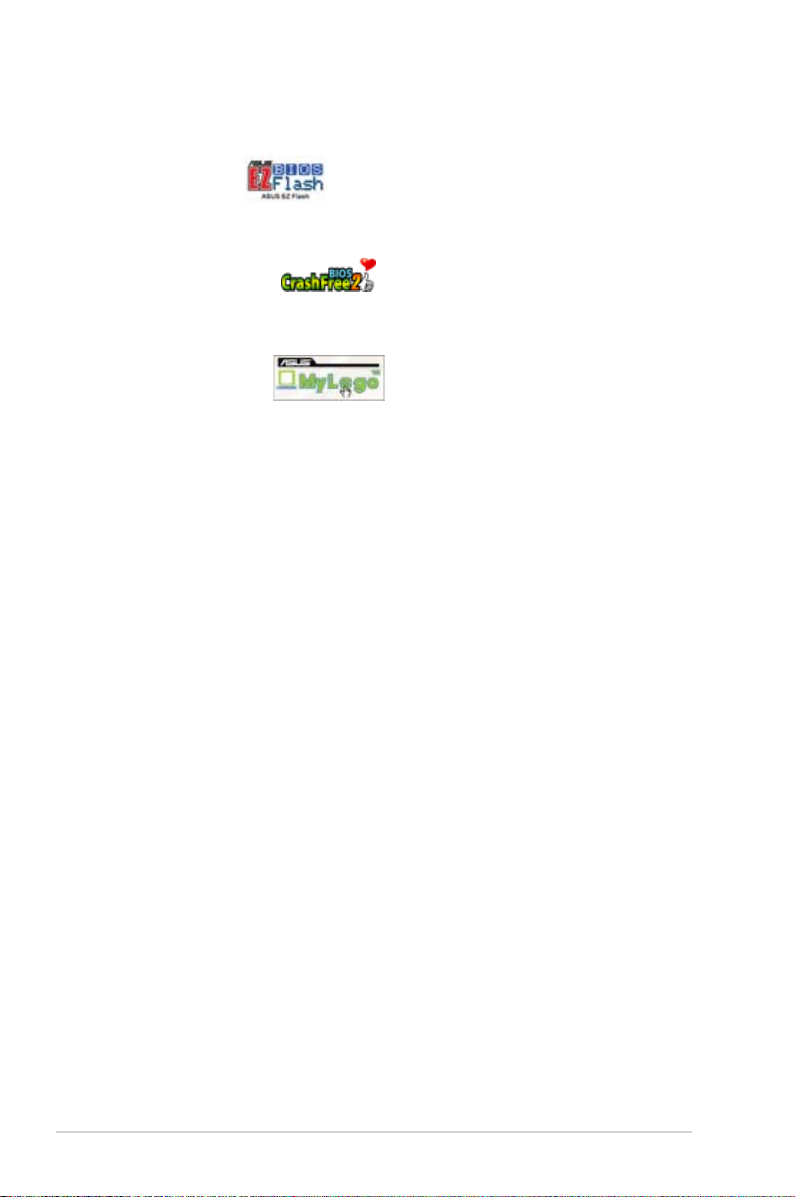
1-4
第一章:產品介紹
1.3.2 華碩獨家功能
EZ Flash BIOS
有了華碩 EZ Flash,不用進入操作系統,您就能輕鬆更新系統 B I OS。無需進入
DOS 或使用軟驅啟動系統了。
CrashFree BIOS2
當 BIOS 損毀時,華碩 CrashFree BIOS2 允許用戶重新開機,並用應用程序光盤來
自動恢復 BIOS。
ASUS MyLogo ™
本功能讓您可以輕鬆更換電腦的開機畫面,讓您的系統更加個性化。請參考 2-21
頁的說明。
Page 13
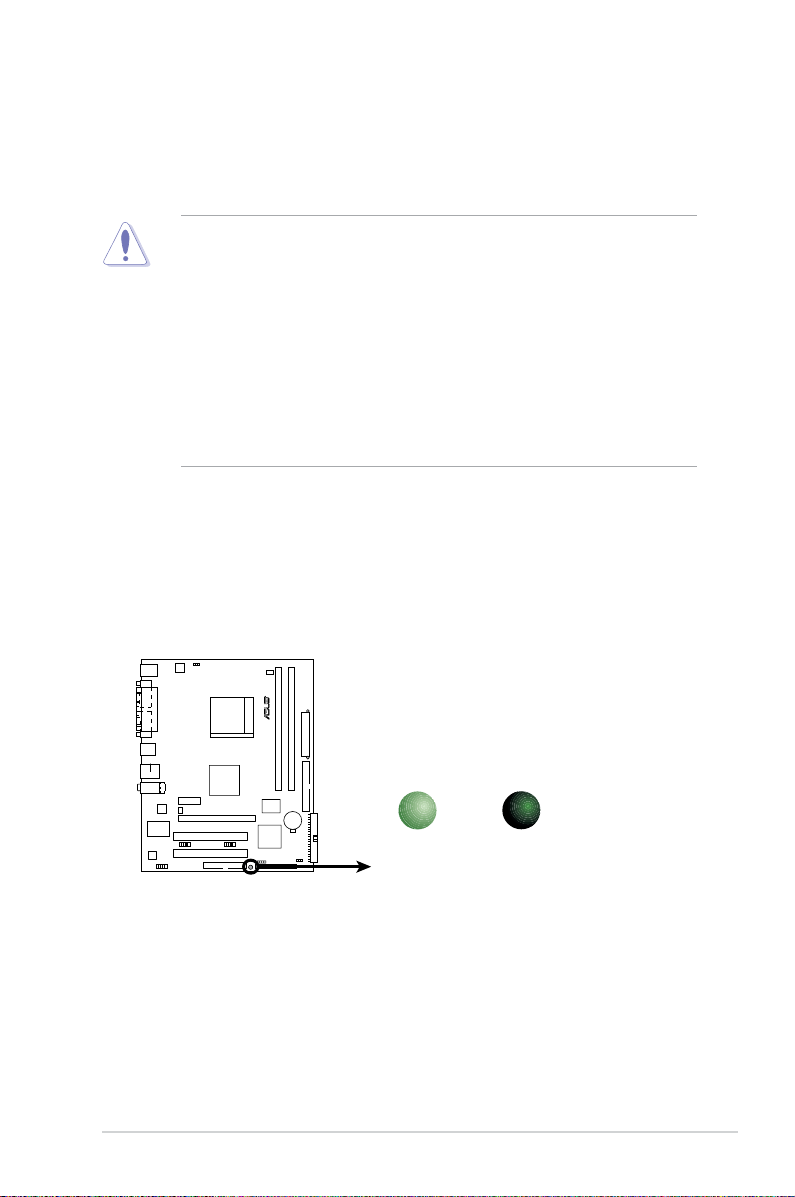
華碩 A8V-VM SE 主板用戶手冊
1-5
1.4 主板安裝前
在您動手更改主板上的任何設定之前,請先做好下列各項預防措施。
•
在您動手接觸主板之前,請先拔掉電腦的電源線。
•
為避免產生靜電,在拿取任何電腦元件時,請使用防靜電手環,或觸模一個
有接地線的物品或金屬物品,如電源供應器外殼。
•
拿取集成電路元件時請盡量不要觸碰到元件上的芯片。
•
在您移除任何一個集成電路元件之後,請將該元件放置在絕緣墊上以隔離靜
電,或者直接放回該元件的絕緣包裝袋中保存。
•
在您安裝或移除任何一個元件之前,請確認 A TX 電源供應器的電源開關是
切換到關的位置。而最安全的做法是暫時拔掉電源供應器的電源線,等到安
裝/移除工作完成後再將之接回。如此可避免因仍有電力殘留在系統中而嚴
重損及主板,周邊設備,元件等。
電力警示燈
當主板上內建的電力指示燈亮著時,表示目前系統是處於正常運作、省電模式或軟
關機狀態,並非完全斷電。這個警示燈可以用來提醒您在置入或移除任何硬件裝置
之前,都必須先移除電源,等待警示燈熄滅才可進行。
A8V-VM SE Onboard LED
SB_PWR
ON
Standby
Power
OFF
Powered
Off
R
A8V-VM SE
Page 14
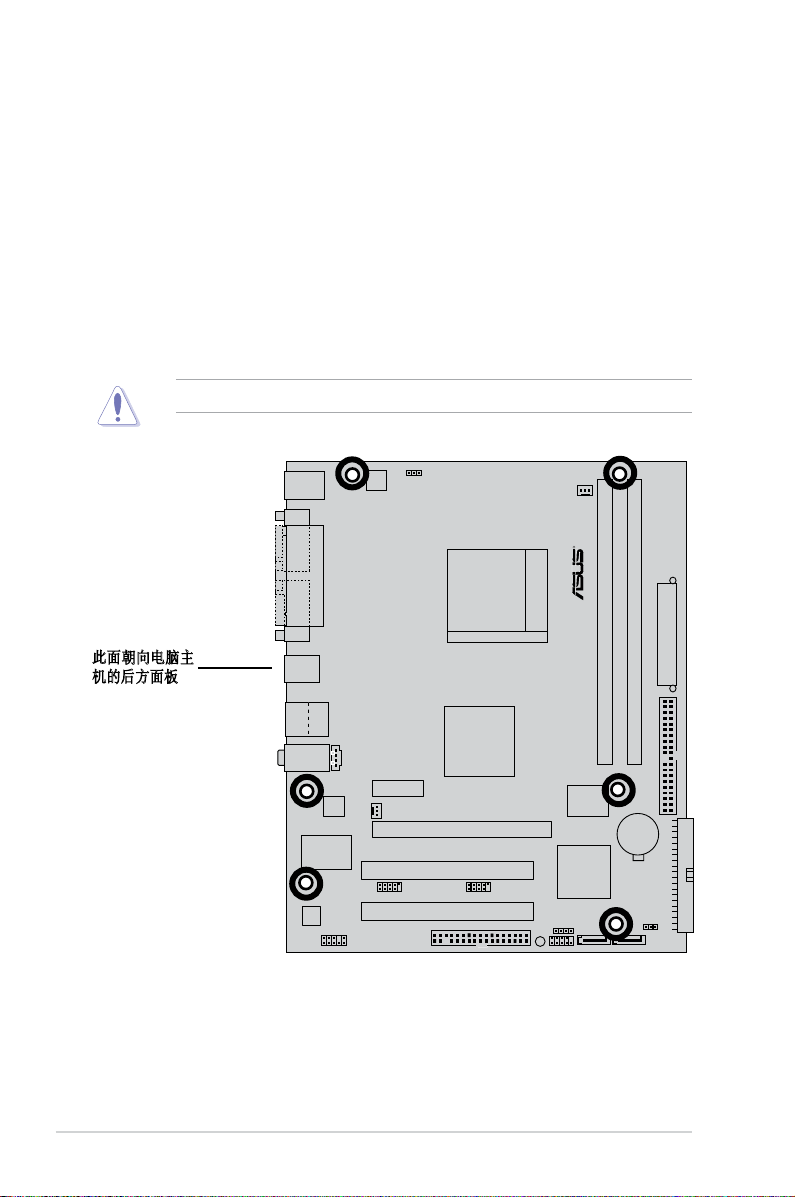
1-6
第一章:產品介紹
R
A8V-VM SE
請勿將螺絲鎖得太緊!否則容易導致主板的印刷電路板產生龜裂。
1.5.1 主板擺放方向
當您安裝主板到電腦主機箱內時,務必確認置入的方向是否正確。主板上帶有外部
插頭的一邊應該朝向機箱後面板,如下圖所示。
1.5.2 螺絲孔位
將下圖圈出來的 6 個螺絲孔位對準主機機箱內相對位置的螺絲孔,然後再一一鎖上
螺絲固定主板。
此面朝向電腦主
機的後方面板
1.5 主板概觀
Page 15
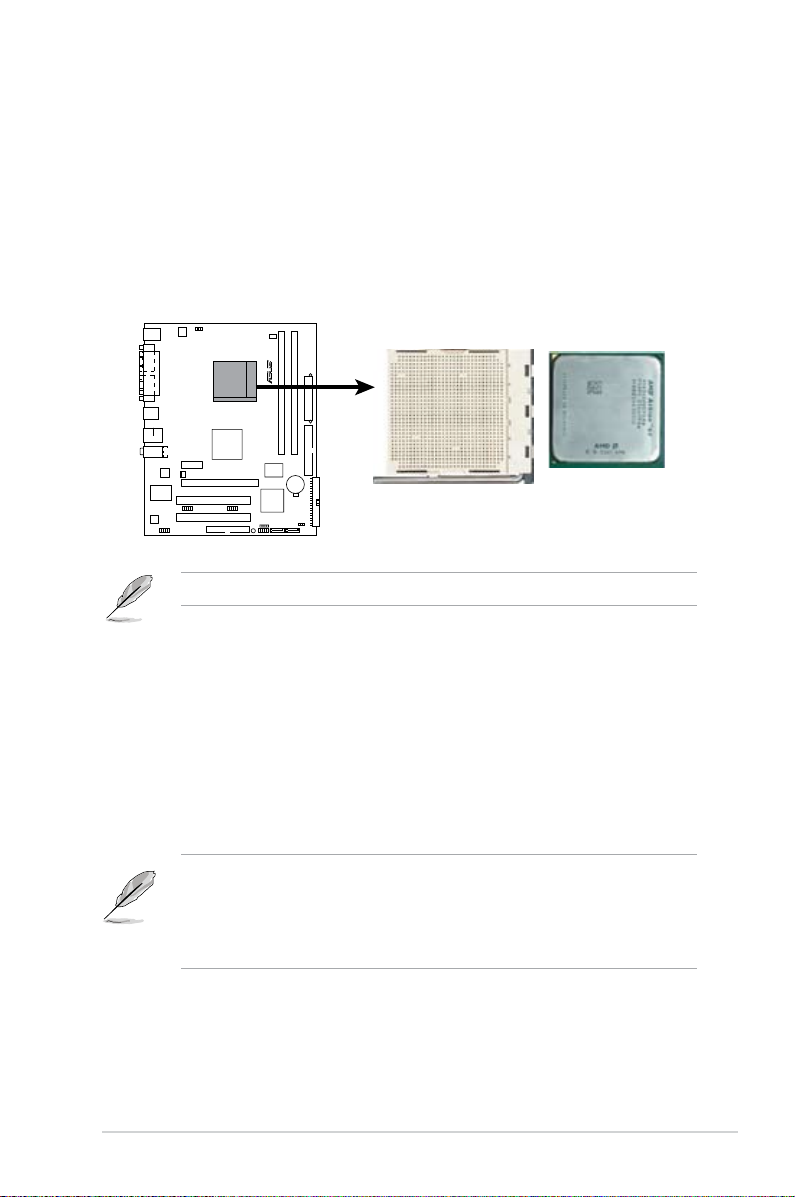
華碩 A8V-VM SE 主板用戶手冊
1-7
A8V-VM SE CPU Socket 939
R
A8V-VM SE
1.6 中央處理器 (CPU)
1.6.1 概觀
本主板配置有一組擁有 939 針腳的中央處理器省力型插座,這個插座是專為 AMD
Athlon™ 64,AMD Sempron™和 AMD Opteron™處理器設計的。
中央處理器的一個角上標記有一個金三角。這個標記指出了處理器 A1 針腳的位置,
它必須對準中央處理器插座上特定的一角。
關於 CPU 的安裝,請參考“快速使用指南”中的說明。
1.6.2 安裝散熱器和風扇
AMD Athlon™ 64, AMD Sempron™ 或 AMD Opteron™ 處理器需要安裝特定的散
熱片和風扇套件,以確保良好的系統性能。
請按照以下步驟安裝CPU散熱器和風扇。
1. 將散熱器放置在已安裝的CPU上方,確保散熱器正好放置在支撐底座上。
• 支撐底座在您購買主板時已經安裝在了主板上。
• 在您安裝CPU或其他元件時,不需要移除支撐底座。
• 若您單獨購買了CPU散熱器和風扇,在安裝散熱器和風扇之前,請確保您已
在CPU或CPU散熱器上塗抹了適量的散熱膠。
Page 16
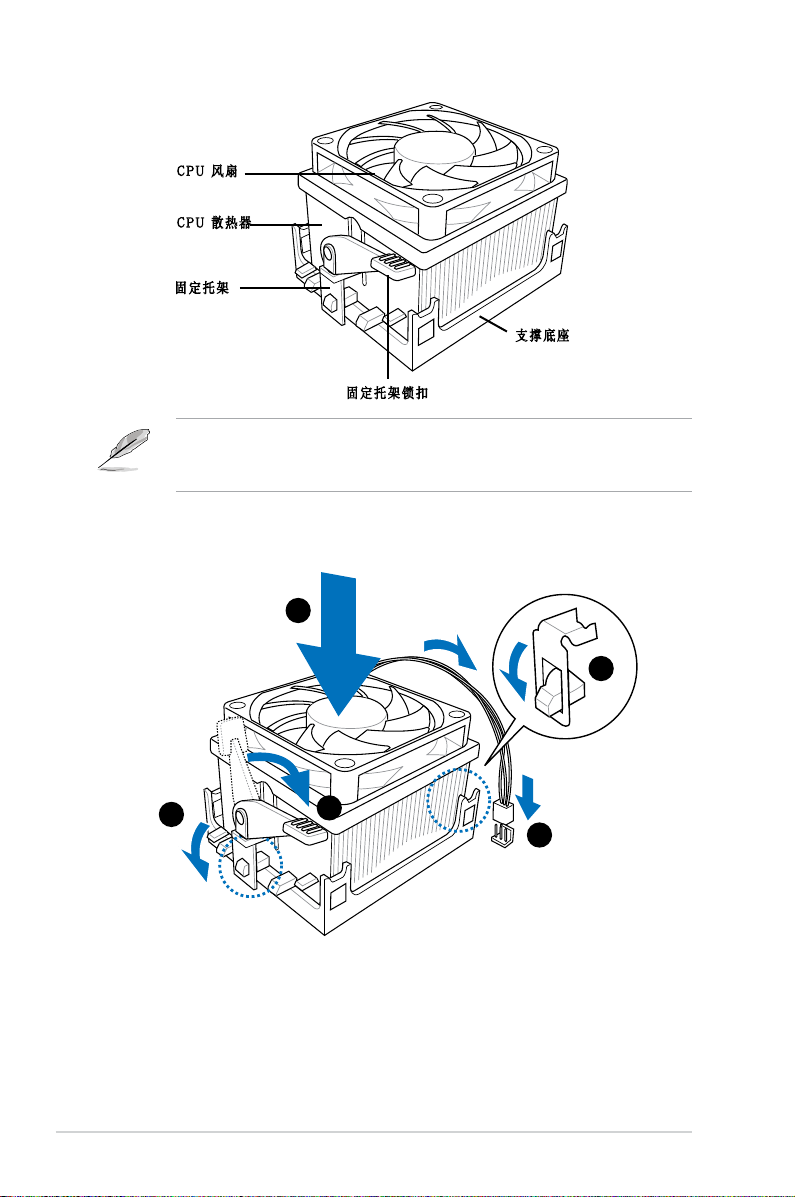
1-8
第一章:產品介紹
支撐底 座
CPU 散 熱 器
CPU 風 扇
固定托 架 鎖 扣
固定托 架
1
3
4
5
2
您购买的盒装 CPU 散热片和风扇模组会附带 CPU、散热片和底座的机构件安装
说明。若本部分的说明与 CPU 包装中的说明不符,请以 CPU 内附的安装说明
为准。
2. 将支撑底座固定托架的一端扣在支撑底座上。
3. 将另一边的固定托架也扣在支撑底座上 (靠近支撑底座固定锁扣),当固定托架
正确地扣住支撑底座时,会有一声清脆的机构扣合声。
Page 17
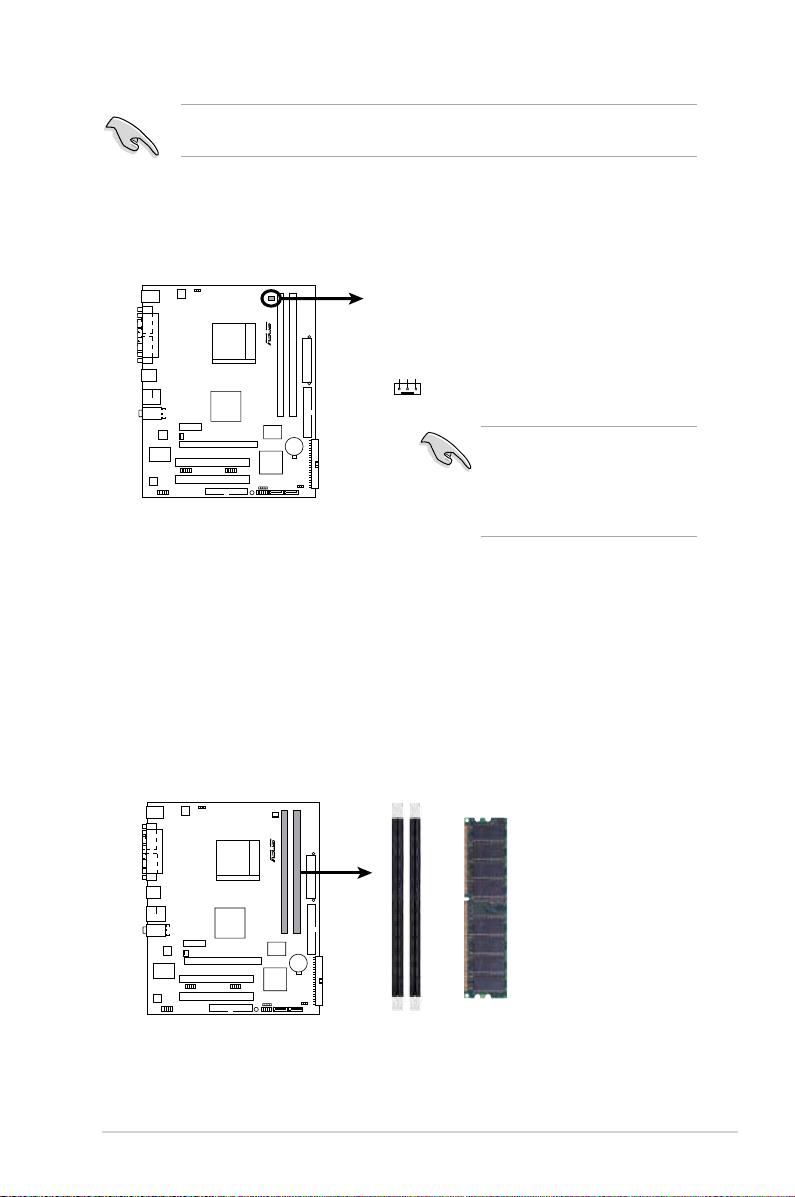
華碩 A8V-VM SE 主板用戶手冊
1-9
1.7 系統內存
1.7.1 概觀
本主板配置有兩組 DDR DIMM(Double Date Rate, 雙倍數據傳輸速率 ) 內存插槽。這
些插槽可支持 184-pin PC3200/PC2700/PC2100 unbuffered DDR DIMM 內存條,
最多可支持 2GB, 數據傳輸速率可達 3.2 GB/s。
下圖所示為 DDR DIMM 內存插槽在主板上的位置。
R
A8V-VM SE 184-pin DDR DIMM Sockets
R
A8V-VM SE
A8V-VM SE CPU Fan Connector
GND
Tachometer
+12V
CPU_FAN
R
A8V-VM SE
请不要忘记连接 CPU 风扇插座!
若您没有连接 CPU 风扇的电源插
座,可能会导致开机时 CPU 温度
过高并出现 Hardware monitoring
errors 的状况。
请确认散热器和风扇已正确安装于主板的CPU底座上,否则您将无法将固定托架
与主板底座完整地扣合。
4. 将支撑底座固定锁扣向下按,使风扇和散热片能紧密地扣住支撑机构底座。
5. 当风扇、散热片以及支撑机构都已安装完毕,接着请将风扇的电源线插到主板
上标有 CPU_FAN 字样的电源插座。
Page 18
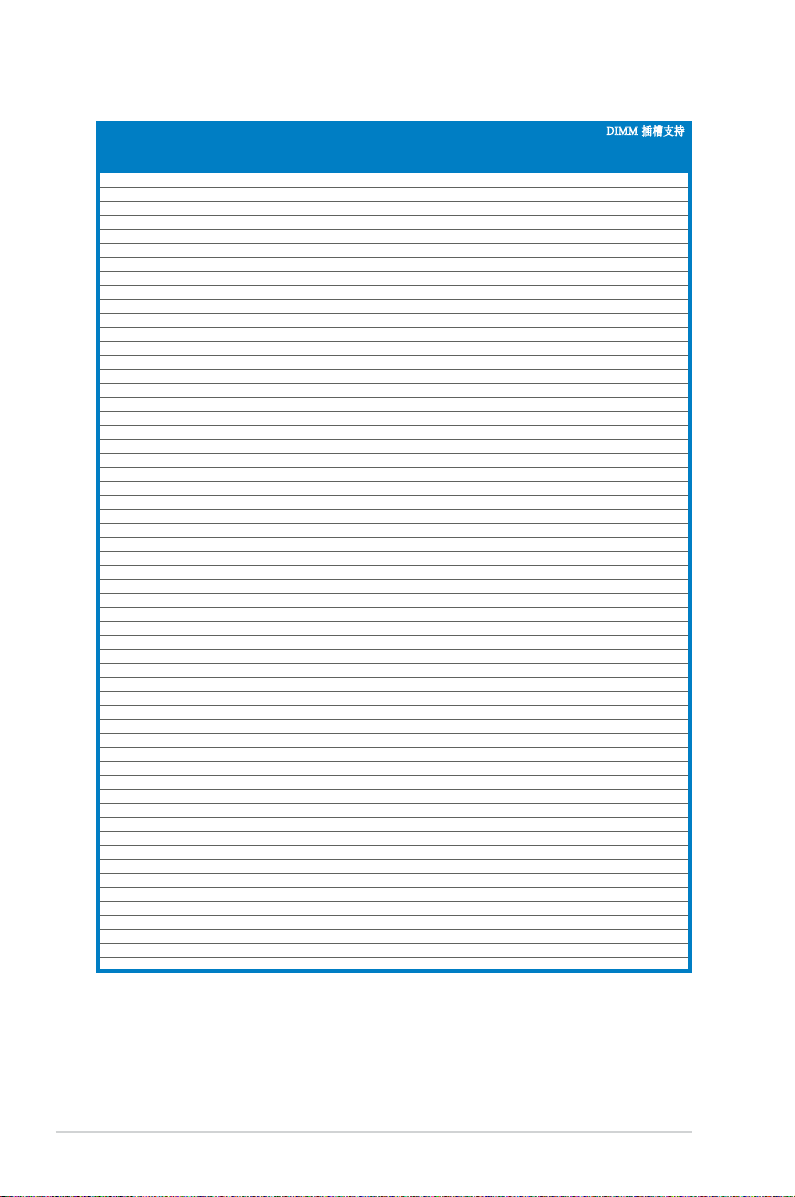
1-10
第一章:產品介紹
( 下頁繼續 )
256MB Kingston KVR333X64C25/256 Kingston SS D3208DH1T-6 • •
256MB Kingston KVR333X64C25/256 Hynix SS HY5DU56822BT-J • •
256MB Kingston KVR333X64C25/256 Hynix DS HY5DU56822BT-D43 •
512MB Kingston KVR333X64C25/512 Kingston DS D3208DH1T-6 •
512MB Kingston KVR400X64C3A/512 Hynix DS HY5DU56822BT-D43 • •
512MB Kingston KVR400X64C3A/512 Kingston DS D3208DH1T-5 • •
512MB Kingston KVR400X64C3A/512 Hynix SS HY5DU12822BT-D43 • •
256MB Kingston KVR400X64C3A/256 Hynix SS HY5DU56822BT-D43 • •
256MB Kingston KVR400X64C3A/256 Kingston SS D3208DL3T-5A • •
256MB Kingston KVR400X64C3A/256 PSC SS A2S56D30BTP • •
1G Kingston KVR400X64C3A/1G Inneon DS HYB25D512800BE-5B •
256MB Inneon HYS64D32300HU-5-C Inneon SS HYB25D256800CE-5C •
512MB Inneon HYS64D64320HU-5-C Inneon DS HYB25D256800CE-5C • •
512MB Inneon HYS64D64300HU-5-B Inneon SS HYB25D512800BE-5B • •
256MB Inneon HYS64D32300GU-5-C Inneon SS HYB25D256800CE-5C • •
512MB Inneon HYS64D64320HU-6-C Inneon DS HYB25D256800CE-6C • •
256MB HY HYMD232646D8J-D43 Hynix SS HY5DU56822DT-D43 • •
512MB HY HYMD264646D8J-D43 Hynix DS HY5DU56822DT-D43 • •
256MB HY HYMD232646B8J-J Hynix SS HY5DU56822BT-J • •
512MB HY HYMD264646B8J-J Hynix DS HY5DU56822BT-J • •
256MB Corsair VS256MB400 Valueselect SS VS32M8-52B0409 • •
256MB Corsair XMS3202v3.1 Inneon DS HYB25D256807BT-5B • •
512MB Corsair XMS3205v1.2 Winbond DS W942508CH-5 • •
512MB Corsair VS512MB400 Valueselect DS VS32M8-52B0402 • •
256MB Corsair XMS2700v1.1 Winbond SS W942508BH-6 • •
256MB Corsair VS256MB333 Samsung SS K4H560838D-TCB3 • •
512MB Corsair XMS2702v3.1 Mosel DS V58C2256804SAT6 • •
512MB Corsair XMS2702v1.2 Winbond DS W942508CH-6 • •
512MB Micron MT16VDDT6464AG-335GB Micron DS MT46V32M8TG-6TG • •
256MB Micron MT8VDDT3264AG-335GB Micron SS MT46V32M8TG-6TG • •
256MB Micron MT8VDDT3264AG-40BGB Micron SS MT46V32M8TG-5BG • •
512MB Micron MT16VDDT6464AG-40BCB Micron DS MT46V32M8TG-5BC • •
256MB Samsung M368L3223FTN-CCC Samsung SS K4H560838F-TCCC • •
512MB Samsung M368L6423FTN-CCC Samsung DS K4H560838F-TCCC • •
256MB Samsung M368L3223FTN-CB3 Samsung SS K4H560838F-TCB3 • •
512MB Samsung M368L6423FTN-CB3 Samsung DS K4H560838F-TCB3 •
256MB Elpida U24256ADEPG6H20 Elpida SS DD2508AKTA-5C • •
512MB Elpida U24512ADEPG6H20 Elpida DS DD2508AMTA • •
512MB Apacer 77.90728.U1G Apacer DS AM3A568AJT-6B • •
256MB Apacer 77.10636.46G Samsung SS K4H560838E-TCCC • •
256MB Apacer 77.10636.56G Mosel SS V58C2256804SAT5B • •
512MB Apacer 77.10736.11G Inneon DS HYB25D256800BT-5B • •
256MB Transcend DDR400-256 Samsung SS K4H560838F-TCCC • •
256MB Transcend DDR400-256 Mosel SS V58C2256804SAT5B • •
256MB Transcend 103004-0720 PSC SS A2S56D3OBTP •
512MB Transcend 102709-0001 PSC DS A2S56D3OATP • •
512MB Transcend DDR400-512 Mosel DS V58C2256804SAT5B • •
512MB Transcend DDR400-512 Samsung DS K4H560838F-TCCC • •
256MB Transcend 111448-0214 2.5 PSC SS A2S56D30BTP • •
512MB Transcend DDR333-512 Hynix DS HY5DU56822CT-J • •
256MB Kingmax MPMB62D-38LT3R Mosel SS V58C2256804SAT6 • •
512MB Kingmax MPMC22D-38HT3R Hynix DS HY5DU56822BT-J • •
256MB Kingmax MPXB62D-38KT3R Kingmax SS KDL388P4LA-50 • •
512MB Kingmax MPXC22D-38KT3R Kingmax DS KDL388P4EA-50 • •
256MB Vdata MDYVD6F4G2880B1E0H Vdata SS VDD9616A8A-5C • •
256MB Pmi 3208GATA07-04A7 Pmi SS PM4D328D50406EU • •
512MB Pmi 3208GATA01-04A4 Pmi DS PM4D328S50403DU • •
DIMM 插槽支持
容量 供應商 型號 廠牌 單雙面 使用內存芯片 A* B*
DDR400 內存合格供應商列表 (QVL)
Page 19

華碩 A8V-VM SE 主板用戶手冊
1-11
A - 在單通道設定中,支持安裝一組內存條在任一內存插槽。
B - 在單通道設定中,支持安裝兩組內存條在兩個內存插槽。
SS - 單面顆粒內存條
DS - 雙面顆粒內存條
DDR400 內存合格供應商列表 (QVL)
請訪問華碩公司網站 (www.asus.com.cn) 來查看最新的內存供應商列表。
256MB Mosel V826632K24SATG-D3 Mosel SS V58C2256804SAT5 • •
512MB Mosel V826664K24SATG-D3 Mosel DS V58C2256804SAT5 • •
256MB Nanya NT256D64S88B1G-5T Nanya SS NT5DS32M8BT-5T • •
512MB Nanya NT512D64S8HB1G-5T Nanya DS NT5DS32M8BT-5T • •
512MB Nanya NT512D64S88C0GY-5T Nanya SS NT5DS64M8CS-5T • •
1G Nanya NT1GD64S8HC0GY-5T Nanya DS NT5DS64M8CS-5T • •
256MB Smart U24256ADSRG6H20 Smart SS D32M8XS50H3X4AMV • •
256MB Smart U24256ADSRG6H20 Smart SS D32M8XS60HBX4AMV • •
512MB Smart U24512ADSRG6H20 Smart DS D32M8XS50H3X4AMV • •
512MB Smart U24512ADSRG6H20 Smart DS D32M8XS60HBX4AMV • •
256MB Twinmos DDR333-256 Twinmos SS TMD7608F8E60B • •
256MB Twinmos M2G9108A-TT Twinmos SS TMD7608F8E501 • •
256MB Promos V826632K24SCTG-D0 Promos SS V58C2256804SCT5B • •
512MB Promos V826664K24SCTG-D0 Promos DS V58C2256804SCT5B • •
512MB BiaoXing BXXC22D-38KT3B BiaoXing DS VM256D328BT-5 • •
256MB Winbond U24256ADWBG6H20 Winbond SS W942508CH-5 • •
256MB Winbond U24256AAWBG6H20 Winbond SS W942508CH-6 • •
512MB Winbond DDR333-512 Winbond DS W942508BH-6 • •
512MB Winbond U24512ADWBG6H20 Winbond DS W942508CH-5 • •
512MB Patriot PDC1G3200+XBLK Patriot DS • •
512MB MDT MDT 512MB MDT DS MDT25B25680-50530 • •
512MB GEIL GE5123200 GEIL DS GL3LC32G88TG-5A • •
DIMM 插槽支持
容量 供應商 型號 廠牌 單雙面 使用內存芯片 A* B*
Page 20

1-12
第一章:產品介紹
1.7.2 安裝內存條
請依照下面的步驟安裝內存條:
1. 找到主板上的內存插槽。
2. 將內存插槽兩端的固定卡榫扳開。
3. 將內 存條的金手指插入內存插槽,使
內存條金手指上的缺口正好對準插槽
上的凸起。
1.7.3 取出內存條
請依照下面的步驟取出內存條:
1. 同時壓下內存插槽兩端的固定卡榫以
鬆開內存條。
4. 緩緩地將內存條插入插槽中,若無錯
誤,插 槽兩端的卡榫會因內存條的插
入而自動扣到內存條兩側的凹孔中。
2. 將內存條從插槽中取出。
往外扳開內存插槽
兩端的卡榫
DDR DIMM 缺口
若正確插入,插槽兩
端的卡榫會自動扣上
安裝/移除內存條或其他系統元件時,請先暫時拔出電腦的電源線。如此可避免
一些會對主板或元件造成嚴重損壞的情況發生。
由於 DDR D IMM 內存條金手指部份均有凹槽的設計,因此只能以一個方向安裝
內存條到插槽中。請勿用力強制插入以免損壞內存條。
在壓下固定卡榫的同時,您可以用手指輕輕扶住內存條 , 以免讓它跳出而損及內
存條本身。
Page 21

華碩 A8V-VM SE 主板用戶手冊 1-13
1.8 擴展插槽
為了因應未來會擴展系統機能的可能性,本主板提供了擴展插槽,在接下來的章節
中,將會描述主板上這些擴展插槽的相關信息。
1.8.1 安裝擴展卡
請依照下列步驟安裝擴展卡:
1. 在安裝擴展卡之前,請先詳讀該擴展卡的使用說明,並且要針對該卡作必要的硬
件設定變更。
2. 鬆開電腦主機的機箱蓋並將之取下(如果您的主板已經安裝到了主機內)。
3. 找到一個您想要插入新擴展卡的空置插槽,用起子鬆開該插槽位於主機背板的金
屬擋板螺絲,最後將金屬擋板移出。請保存好螺絲以供稍後使用。
4. 將擴展卡上的金手指對齊主板上的擴展槽,然後慢慢插入槽中,直到擴展卡完全
插入插槽中。
5. 用剛才鬆下的螺絲將擴展卡金屬擋板鎖在電腦主機背板以固定整張卡。
6. 將電腦主機的機箱裝回鎖好。
1.8.2 設定擴展卡
在安裝好擴展卡之後,接著還需要通過軟件設定,來進行調整該擴展卡的相關設定。
1. 啟動電腦,然後更改必要的 BIOS 程序設定。若需要的話,您也可以參考第二章
BIOS 程序設定以獲得更多信息。
2. 為加入的擴展卡指派一組尚未被系統使用的 IRQ。請參考下頁表中列出的中斷要
求使用一覽表。
3. 為新的擴展卡安裝軟件驅動程序。
安裝/移除任何擴展卡之前,請先暫時拔出電腦的電源線。如此可避免因電氣殘
留於電腦中而發生的一些會對主板或元件造成嚴重損壞的情況發生。
Page 22

1-14
第一章:產品介紹
標準中斷要求使用一覽表
本主板使用的中斷要求一覽表
當您將 PCI 擴展卡插在可以共享的擴展卡插槽時,請注意該擴展卡的驅動程序
是否支持 IRQ 共享或該擴展卡並不需要指派 IRQ。否則容易因 IRQ 指派不當而
產生衝突,導致系統不穩定且該擴展卡的功能也無法使用。
*
這些通常是留給 ISA 或 PCI 擴展卡使用。
IRQ 優先權 指定功能
0 1 系統計時器
1 2 鍵盤控制器
2 - 可設定的岔斷控制卡
3 11 通信連接端口 (COM2) *
4 12 -
5 13 預留給 PCI 裝置使用*
6 14 軟驅控制卡
7 15 打印機端口 (LPT1) *
8 3 系統 CMOS/ 實時鐘
9 4 預留給 PCI 裝置使用*
10 5 MIDI 端口*
11 6 預留給 PCI 裝置使用*
12 7 PS/2 兼容鼠標連接端口*
13 8 數值數據處理器
14 9 第一組 IDE 通道
15 10 第二組 IDE 通道
A B C D E F G H
第一组 PCI 插槽 共享 — — — — — — —
第二组 PCI 插槽 — 共享 — — — — — —
PCI Express x16 插槽 — — — — — — — 共享
PCI Express x1 插槽 — — — — — — — 共享
内建 USB 控制器 0 共享 — — — — — — —
内建 USB 控制器 1 — 共享 — — — — — —
内建 USB 控制器 2 — — 共享 — — — —
内建 USB 控制器 3 — — — 共享 — — — —
内建 EHCI 控制器 — — 共享 — — — — —
内建 SATA 控制器 — 共享 — — — — — —
内建音效控制器 — 共享 — — — — — —
内建 LAN 共享 — — — — — — —
集成显卡 共享 — — — — — — —
Page 23

華碩 A8V-VM SE 主板用戶手冊 1-15
1.8.3 PCI 擴展卡插槽
PCI 擴展卡插槽可支持網卡、SCSI 卡、 USB
卡和其他符合 PCI 規格的功能擴展卡。
1.8.4 PCI Express x1 擴展卡插槽
本主板支持 PCI Express X1 網卡、SCSI 卡
和其他符合 PCI Express 規格的擴展卡。右
圖所示為一張網卡安裝在 PCI Express X1
插槽中。
1.8.5 PCI Express x16 擴展卡插槽
本主 板支持 符合 PCI Ex p r ess 規格的 P C I
Express X16 顯卡。右圖所示為一張顯卡安
裝在 PCI Express X16 插槽中。
Page 24

1-16
第一章:產品介紹
1.9 跳線選擇區
1. CMOS 組態數據清除 (CLRTC)
本跳線用來清除 C MOS 內存中記載的時間與系統硬件組態等數據,這些數據不
會因為電腦電源的關閉而遺失,因為 CMOS 的電源是由主板上的鋰離子電池所
供應。用這個功能,您可以輕鬆地清除 CMOS RA M 中儲存的日期、時間與密
碼等系統設定。
要清除這些數據 :
1. 關閉電腦,拔下電源線。
2. 移除主板上的電池。
3. 將跳線帽從 1-2 針腳 ( 預設值 ) 改為 2-3 針腳約 5~10 秒鐘,然後再將其
改回 1-2 針腳。
4. 將電池安裝回主板。
5. 插上電源線,開啟電腦電源。
6. 在開機過程中按著鍵盤上的 <Del> 鍵進入 BIOS 程序畫面重新設定 BIOS 數據。
A8V-VM SE Clear RTC RAM
CLRTC
Normal Clear CMOS
(Default)
2 31 2
R
A8V-VM SE
除了清除組態數據之外,請勿將主板上 CLRT C 的跳線帽由預設值的位置移除,
因為這樣做可能導致系統開機失敗。
R
A8V-VM SE USB Device Wake Up
PS2_USB_PWR
(Default)
+5V +5VSB
2 3
1
2
R
A8V-VM SE
2. USB 裝置喚醒功能設定 (3-pin PS2_USB_PWR)
將本功能設定為 +5V 時,您可以使用 USB 界面裝置將電腦從 S1 睡眠模式 ( 中
央處理器暫停,內存已刷新,系統處於低電力模式 ) 中喚醒。 將本功能設定為
+5VSB 時,則表示可以將電腦從 S3 和 S4 睡眠模式 ( 未供電至中央處理器,內
存延緩刷新,電源供應器處於低電力模式 ) 中喚醒。
Page 25

華碩 A8V-VM SE 主板用戶手冊 1-17
•
要使用 USB 裝置喚醒功能的 +5VSB 設定,您所使用的電源供應器必須能夠
提供每個裝置至少 500mA 的電力,否則無法喚醒電腦系統。
•
無論電腦處於一般工作狀態或是省電模式中,總電力消耗不得超過電源供應
器的負荷能力 (+5VSB)。
1.10 元件與周邊裝置的連接
本部分將個別描述主板後方面板接口的功能。
1.10.1 後方面板連接端口
1
11
4
5
6
7
2 3
10 89
1. PS/2 鼠標連接端口 ( 綠色 )。這個 6-pin 連接端口用來連接 PS/2 鼠標。
2. 並口。這個 25-pin 連接端口用來連接打印機、掃描儀或其他的並口裝置。
3. RJ-45 網絡連接端口。這個連接端口可經網線連接到局域網 (LAN)。
4. 音源輸入接口(淺藍色)。這個接口可連接錄音機、音響等的音效輸出端。在 4
或 6 聲道模式中,這個接口用作後置環繞喇叭之用。
5. 音源輸出接口(草綠色)。這個接口可連接耳機或喇叭等音效接收設備。在 4 或
6 聲道模式中,這個接口用作連接前置主聲道喇叭之用。
6. 麥克風接口(粉紅色)。這個接口可連接麥克風。
二、四或六聲道音效設定
音效接口 耳機/二聲道 四聲道 六聲道
淺藍色 音源輸入 後置喇叭輸出 後置喇叭輸出
草綠色 音效輸出 前置喇叭輸出 前置喇叭輸出
粉紅色 麥克風輸入 麥克風輸入 中央聲道/重低音喇叭
輸出
音效輸入、音效輸出與麥克風接口的功能會隨著聲道音效設定的改變而改變。如
下表所示。
Page 26

1-18
第一章:產品介紹
7. USB 2.0 裝置連接端口(3 和 4)。這兩組 4-pin 的通用串行總線 (USB ) 連接端
口可連接使用 USB 2.0 界面的硬件裝置。
8. USB 2.0 裝置連接端口(1 和 2)。這兩組 4-pin 的通用串行總線 (USB ) 連接端
口可連接使用 USB 2.0 界面的硬件裝置。
9. VGA 連接端口。這個 15-p in 連接端口用來連接 VG A 顯示器或其他兼容 VGA
規格的裝置。
10. 串口。這個 9-pin COM1 連接端口用來連接串口裝置。
11. PS/2 鍵盤連接端口 ( 紫色 )。這個連接端口用來連接 PS/2 鍵盤。
1.10.2 內部連接端口
1. 軟驅連接插座 (34-1 pin FLOPPY)
這個插座用來連接軟驅的排線。排線的另一端可以連接一部軟驅。軟驅插座第五
腳是故意折斷的,且排線端的第五個孔也被故意填塞,以防止組裝過程中裝反。
軟驅插座第五腳是故意折斷的,且排線端的第五個孔也被故意填塞,以防止組裝
過程中裝反。
單個裝置 Cable-Select或 Master - 黑色
兩個裝置 Cable-Select Master 黑色
Slave 灰色
Master Master
Slave Slave
2. IDE 裝置連接插座 (40-1 pin PRI_IDE, SEC_IDE)
這 個 插 座 用 於 連 接 U ltra DM A 133/100/66 信 號 線。 每 條 U ltra DM A
133/100/66 信號線都有三個接頭:藍色、黑色和灰色。 將藍色接頭連接到主
板上的 IDE 插座,然後選擇下列模式中的一種設定您的裝置。
若任何跳線被設定為 Cable-Select,請確保所有其他裝置都作了相同的設定。
黑色或灰色
跳線設定 裝置模式 排線接頭
A8V-VM SE Floppy Disk Drive Connector
NOTE: Orient the red markings on
the floppy ribbon cable to PIN 1.
PIN 1
FLOPPY
R
A8V-VM SE
請將排線標示為紅色處對準
插座上的 Pin1 位置
Page 27

華碩 A8V-VM SE 主板用戶手冊 1-19
•
IDE 裝置插座的第 20 針腳都已預先折斷以符合 Ultra DMA 排線的孔位。這
樣可防止連接排線時插錯方向。
•
請使用 80 導線的 IDE 裝置來連接 Ultra DMA 133/100/66 IDE 裝置。
A8V-VM SE IDE Connectors
SEC_IDE
PRI_IDE
R
A8V-VM SE
3. 內建音效信號接收插座 (4-pin CD)
這個插座用來接收從光驅、電視調諧卡或 MPEG 卡等裝置送出的音源信號。
R
A8V-VM SE
A8V-VM SE Internal audio connector
CD(Black)
Right Audio Channel
Left Audio Channel
CD_GND
CD_GND
4. 中央處理器/機箱 風扇電源插座 (3-pin CPU_FAN, CHA_FAN)
您可以將 350m A ~740mA (8.88 瓦 ) 或著一個合計為 1A ~2.22A (26.64 瓦 )
/ +12V 的風扇電源接頭連接到這兩組風扇電源插座,請注意要將風扇電源插
頭的黑線接到風扇電源插座的接地端。
A8V-VM SE Fan Connectors
CHA_FAN
GND
Tachometer
+12V
CPU_FA N
GND
Tachometer
+12V
R
A8V-VM SE
Page 28

1-20
第一章:產品介紹
不要忘記連接風扇電源。若系統中缺乏足夠的風量來散熱,很容易因主板溫度過
高而導致系統死機。注意:這些插座不是跳線,請不要將跳線帽套在它們的針腳
上!
5. 主板電源插座 (24-pin EATXPWR, 4-pin ATX12V)
這些電源插座用來連接到 ATX 電源供應插頭。電源供應器上的這些插頭都只能
以一個方向插入插座。 找到正確的插入方向後,用力將插頭插入插座即可。
•
不要忘記連接 4-pin 的 ATX +12V 電源插頭;否則電腦將無法啟動。
•
請確認您的 ATX 12V 電源供應器在 +12V 供電線路上能夠提供 12A 的電
流,在 +5V 待機電壓下 (+5VSB) 能夠提供至少 1A 的電流。 建議最小使用
功率為 300 W 的電源供應器,若您的系統需要搭載相當多的周邊裝置,那
麼請使用 350 W 高功率的電源供應器以提功足夠的電力。 注意:一個不適
用或功率不足的電源供應器有可能導致系統不穩定或難以開機。
A8V-VM SE ATX Power Connectors
ATX12V
+12V DC
EATXPWR
+3 Volts
+3 Volts
Ground
+5 Volts
+5 Volts
Ground
Ground
Power OK
+5V Standby
+12 Volts
-5 Volts
+5 Volts
+3 Volts
-12 Volts
Ground
Ground
Ground
PSON#
Ground
+5 Volts
+12 Volts
+3 Volts
+5 Volts
Ground
GND
R
A8V-VM SE
+12V DC
GND
6. 機箱喇叭連接排針 (4-pin SPEAKER)
這個接針用來連接主機機箱中的喇叭,您可以聽到系統發出的嘟嘟聲或報警聲。
A8V-VM SE Speaker Out Connector
SPEAKER
+5V
1
GND
Speak Out
GND
R
A8V-VM SE
Page 29

華碩 A8V-VM SE 主板用戶手冊 1-21
A8V-VM SE Front Panel Audio Connector
HP_HD
MIC2_L
HP_R
HP_L
MIC2_JD
Jack_Sense
MIC2_R
PRESENSE#
AGND
FP_AUDIO
R
A8V-VM SE
7. Serial ATA 裝置連接插座 (7-pin SATA1, SATA2)
本主板提供了新一代的連接插座,支持用細薄的 S e r i a l A T A 排線連接 Se r i a l
ATA 硬盤。若您安裝了 Ser ial ATA 硬盤,您可以進行 RA ID 0, RAID 1 或
JBOD 設定。
A8V-VM SE SATA Connectors
SATA
2
GND
RSATA_TXP2
RSATA_TXN2
GND
RSATA_RXP2
RSATA_RXN2
GND
SATA
1
GND
RSATA_TXP1
RSATA_TXN1
GND
RSATA_RXP1
RSATA_RXN1
GND
R
A8V-VM SE
8. 前面板音效連接排針 (10-1 pin FP_AUDIO)
這組音效外接排針供您連接可支持高品質音效的前面板音效排線,讓您可以更方
便地連接和控制音效裝置。
9. USB 擴展套件連接排針 (10-1 pin USB56, USB78)
若位於主機機箱後方面板的 USB 裝置連接端口已不敷使用,本主板提供了兩組
USB 擴展套件排線插座。這兩組 USB 擴展套件排線插座支持 USB2.0 規格,傳
輸速率高達 480 Mbps。
USB 模組需要額外購買。
請勿將 1394 排線連接到 USB 插座上,這樣做可能導致主板的損壞。
Page 30

1-22
第一章:產品介紹
A8V-VM SE System Panel Connector
F_PANEL
PLED-
PWR
PLED+
Ground
GNDReset
IDELED+
IDELED-
HD LED RESET
PLED PWRSW
R
A8V-VM SE
10. 系統控制面板連接排針 (10-1 pin F_PANEL)
這組排針包括了數個連接到電腦主機前面板的功能接針。
•
系統電源指示燈連接排針 (2-pin PLED)
這組排針用來連接電腦主機面板上的系統電源指示燈。在您啟動電腦且使用電
腦的情況下,該指示燈會持續亮著;而當指示燈閃爍亮著時,表示電腦正處於
睡眠模式中。
•
ATX 電源/軟關機 開關連接排針 (2-pin PWRSW)
這組排針連接到電腦主機面板上控制電腦電源的開關。您可以根據 BIOS 程序
或操作系統的設定,來決定當按下開關時電腦會在正常運作和睡眠模式間切換,
還是在正常運作和軟關機模式間切換。若要關機,請持續按住電源開關超過四
秒的時間。
•
硬盤運作指示燈接針 (2-pin HDLED)
這組排針用來連接電腦主機前面板上的硬盤運作指示燈,一旦硬盤有存取動作
時,指示燈會亮起。
•
軟開機開關連接排針 (2-pin RESET)
這組排針連接到電腦主機面板上的 RE S E T 開關,可以讓您在不需要關掉電腦
電源即可重新開機,尤其在系統死機的時候特別有用。
A8V-VM SE USB 2.0 Connectors
R
A8V-VM SE
USB56_WFG
USB56
USB+5V
USB_P6-
USB_P6+
GND
NC
USB+5V
USB_P5-
USB_P5+
GND
1
USB78
USB+5V
USB_P8-
USB_P8+
GND
NC
USB+5V
USB_P7-
USB_P7+
GND
1
Page 31

第二章
本章節向您介紹如何在 BIOS 設定菜單中更改系
統設定,並逐一說明 BI OS 程序中每一項組態設
定。
BIOS 程 序 設 定
Page 32

2-2
第二章:BIOS 程序設定
2.1 管理、更新您的 BIOS 程序
下列軟件讓您可以管理與更新主板上的 BIOS(Basic Input/Output System)設定。
1.
AFUDOS: 在 DOS 操作系統中以啟動軟盤更新 BIOS 程序。
2.
ASU S EZ Fla s h: 在開機之後,系統仍在自我檢測(Power- O n Self T e s t ,
POST)時,以磁盤更新 BIOS 程序。
3.
ASUS CrashFree BIOS2: 當 BIOS 程序毀損時,以啟動軟盤或驅動程序及應用
程序光盤來更新 BIOS 程序。
4.
ASUS Update: 在 Windows®環境下更新 BIOS 程序。
•
建議您先將主板原始的 BIOS 程序備份到啟動軟盤中,以備您往後需要再度
安裝原始的 BIOS 程序。您可以使用 AFU D OS 應用程序來拷貝主板原始的
BIOS 程序。
•
在您動手接觸主板之前,請先拔掉電腦的電源線。
2.2 BIOS 程序設定
BIOS 軟件會不定時地更新,下圖中的 BIOS 信息僅供參考,在您屏幕上所出現的
信息和本圖不一定完全相同。
本主板擁有一片可編程的 Low Pin Count (LPC) 芯片,您可以依照“2.1 管理、更
新您的 BIOS 程序”部分的描述更新 BIOS 程序。
若您是自行安裝主板,那麼當重新設定系統或是看到“Run Se t u p”提示信息出現
時,您必須輸入新的 BIOS 設定值。本章節將向您介紹如何進行 BIOS 程序的設定。
即使您現在不需要使用這個設定程序,您也可以在將來更改系統設定。例如,您可
以設定密碼或對電源管理設定進行更改。這些都需要您在 BIOS 程序中設定,這樣系
統才能將它們儲存到芯片中的 CMOS RAM 中,從而實現這些變更。
主板上的 LPC 芯片中儲存有設定程序。當您開機時,可以在系統自我測試(Power On Self-Test,POST)過程中按下 <Del> 鍵,就可以啟動設定程序;否則,自我測
試會繼續進行。
要在 POST 過程結束後再進行設定,您需要按下 <Ctrl> + <Alt> + <Del> 鍵或者直接
按下機箱上的“RESET”鍵重新開機。您也可以將電腦關閉然後再重新開機。如
果前兩種方式無效,再選用最後一種方式。
設定程序以簡單容易使用為訴求,更方便的進行系統設定。程序採用菜單模式,您
可以輕鬆地瀏覽選項,進入子菜單點選您要的設定。
Page 33

華碩 A8V-VM SE 主板用戶手冊 2-3
Use [ENTER], [TAB]
or [SHIFT-TAB] to
select a eld.
Use [+] or [-] to
congure System Time.
2.2.1 BIOS 程序菜單介紹
操作功能鍵
在線操作說明功能表列
子菜單項目
設定值功能項目
v02.54 (C)Copyright 1985-2003, American Megatrends, Inc.
System Time [17:08:35]
System Date [Mon 04/19/2004]
Legacy Diskette A [1.44M, 3.5 in.]
Primary IDE Master [ST340014A]
Primary IDE Slave [Not Detected]
Seconday IDE Master [ASUS DVD-E616P2]
Secondary IDE Slave [Not Detected]
Third IDE Master [Not Detected]
Third IDE Slave [Not Detected]
Fourth IDE Master [Not Detected]
Fourth IDE Slave [Not Detected]
IDE Conguration
System Information
←→
Select Screen
↑↓
Select Item
+- Change Field
Enter Go to Sub Screen
F1 General Help
F10 Save and Exit
ESC Exit
操作功能鍵將因功能頁面的不同而有所差異。
2.2.2 程序功能表列說明
BIOS 設定程序最上方各菜單功能說明如下:
Main 本項目提供系統基本設定。
Advanced 本項目提供系統高級功能設定。
Power 本項目提供電源管理模式設定。
Boot 本項目提供啟動軟盤設定。
Exit 本項目提供離開 BIOS 設定程序與出廠預設值還原功能。
使用左右方向鍵移動選項,可切換至另一個菜單畫面。
2.2.3 操作功能鍵說明
在菜單畫面的右下方為操作功能鍵說明,請參照功能鍵說明來選擇及改變各項功能。
2.2.4 菜單項目
於功能表列選定選項時,被選定的功能將會反白。 例如,選擇 Main 將顯示 Main 菜
單的項目。點選菜單中的其他項目 ( 例如:Advanced, Power, Boot, 和 Exit) 也會出
現該項目對應的不同選項。
2.2.5 子菜單
在菜單畫面中,若功能選項前面有一個小三角形標記,代表此為子菜單,您可以利
用方向鍵來選擇,並按下 <Enter> 鍵來進入子菜單。
Page 34

2-4
第二章:BIOS 程序設定
2.2.6 設定值
這些存在於菜單中的設定值是提供給使用者選擇與設定之用。這些項目中,有的功
能選項僅為告知使用者目前運作狀態,並無法更改,此類項目會以淡灰色顯示。而
可更改的項目,當您使用方向鍵移動項目時,被選擇的項目以反白顯示,代表這是
可以更改的項目。請參考“2.2.7 設定窗口”。
2.2.7 設定窗口
在菜單中選擇功能項目,然後按下 < Ente r> 鍵,程序會顯示包含此功能所提供的選
項小窗口,您可以利用此窗口來設定您所要的設定。
2.2.8 滾動條
在菜單畫面的右方若出現如右圖的滾動條畫面,即代表此頁選項超過可顯示的畫面,
您可利用上/下方向鍵或是 <PageUp> / <PageDown> 鍵來切換畫面。
2.2.9 在線操作說明
在菜單畫面右上方為目前所選擇的功能說明,此說明會依照選項的不同而自動變更。
2.3 主菜單(Main Menu)
當您進入 BIOS 設定程序時,首先出現的第一個畫面即為主菜單,內容如下圖。
2.3.1 System Time [xx:xx:xx]
本項目用來設定系統時間。
2.3.2 System Date [Day xx/xx/xxxx]
本項目用來設定系統日期。
Use [ENTER], [TAB]
or [SHIFT-TAB] to
select a eld.
Use [+] or [-] to
congure System Time.
v02.54 (C)Copyright 1985-2003, American Megatrends, Inc.
←→
Select Screen
↑↓
Select Item
+- Change Field
Tab Select Field
F1 General Help
F10 Save and Exit
ESC Exit
System Time [17:08:35]
System Date [Mon 04/19/2004]
Legacy Diskette A [1.44M, 3.5 in.]
Primary IDE Master [ST340014A]
Primary IDE Slave [Not Detected]
Seconday IDE Master [ASUS DVD-E616P2]
Secondary IDE Slave [Not Detected]
Third IDE Master [Not Detected]
Third IDE Slave [Not Detected]
Fourth IDE Master [Not Detected]
Fourth IDE Slave [Not Detected]
IDE Conguration
System Information
Page 35

華碩 A8V-VM SE 主板用戶手冊 2-5
2.3.3 Legacy Diskette A [1.44M, 3.5 in.]
本項目用來設定軟驅的類型。設定值有:[Disabled] [360K, 5.25 in.] [1.2M , 5.25
in.] [720K , 3.5 in.] [1.44M, 3.5 in.] [2.88M, 3.5 in.]。
2.3.4 IDE 裝置菜單 (Primary, Secondary, Third, Fourth
IDE Master/Slave)
當您進入 BIOS 程序時,程序會自動偵測系統已存在的 I D E 裝置,程序將 IDE 各通
道的主從裝置獨立為單一選項,選擇您想要的項目並按 < Ente r> 鍵來進行各項裝置
的設定。
在畫面中出現的各個欄位 (Device, Vendor, Size, LBA Mode, Block Mode, PIO Mode,
Async DMA, Ultra DMA, and SMART monitoring) 的數值以淡灰色顯示,皆為
BIOS 程序自動偵測裝置而得。若欄位顯示為 N/A,代表沒有裝置連接於此系統。
Type [Auto]
本項目可讓您選擇 I DE 裝置類型。設定值有:[Auto] [ N ot Ins t a lled] [ C DROM]
[ARMD]
LBA/Large Mode [Auto]
開啟或關閉 LBA / L a rge 模式。設定為 [Auto] 時,系統可自行偵測裝置是否支持
LBA/Large 模式,若支持,系統會自動調整為 LBA/Large 模式供裝置使用。 設定值
有:[Auto] [Disabled]
Block (Multi-Sector Transfer) [Auto]
開啟或關閉數據同時傳送多個磁區功能。當您設為 [Auto] 時,數據傳送便可同時傳送
至多個磁區,若設定為 [Disabled],數據傳送便只能一次傳送一個磁區。設定值有:
[Auto] [Disabled]
Primary IDE Master
Device : Hard Disk
Vendor : ST340014A
Size : 40.0GB
LBA Mode : Supported
Block Mode : 16 Sectors
PIO Mode : 4
Async DMA : MultiWord DMA-2
Ultra DMA : Ultra DMA-5
SMART Monitoring: Supported
Select the type
of device connected
to the system.
Type [Auto]
LBA/Large Mode [Auto]
Block (Multi-Sector Transfer) M [Auto]
PIO Mode [Auto]
DMA Mode [Auto]
SMART Monitoring [Auto]
32Bit Data Transfer [Enabled]
v02.54 (C)Copyright 1985-2003, American Megatrends, Inc.
←→
Select Screen
↑↓
Select Item
+- Change Option
F1 General Help
F10 Save and Exit
ESC Exit
Page 36

2-6
第二章:BIOS 程序設定
PIO Mode [Auto]
選擇 PIO 模式。設定值有:[Auto] [0] [1] [2] [3] [4]
DMA Mode [Auto]
選 擇 D MA 模 式。 設 定 值 有:[Auto ] [SWDMA0] [ S WDMA1] [S W D MA2]
[MWDMA0] [MWDMA1] [MWDMA2] [UDMA0] [UDMA1] [UDMA2] [UDMA3]
[UDMA4] [UDMA5] [UDMA6]
SMART Monitoring [Auto]
開啟 或 關閉自動偵 測、分析、報告 技術 (Sma r t Monito r i ng, An a l y sis , a n d
Reporting Technology)。設定值有:[Auto] [Disabled] [Enabled]
32Bit Data Transfer [Enabled]
開啟或關閉 32 位數據傳輸功能。設定值有:[Disabled] [Enabled]
2.3.5 IDE 設定(IDE Configuration)
本菜單的項目可讓您設定或變更安裝於系統中的 IDE 裝置的設定。若您想要變更選
項的設定值,請選擇該選項後按下 <Enter> 鍵即可調整設定值。
Parallel ATA IDE Controller [Both]
Hard Disk Write Protect [Disabled]
IDE Detect Time Out (Sec) [35]
ATA(PI) 80Pin Cable Detection [Host]
Parallel ATA IDE Controller [Both]
選擇並行 ATA IDE 控制器。 設定值有:[Disabled] [Primary] [Secondary] [Both]
Hard Disk Write Protect [Disabled]
開啟或關閉硬盤寫保護。本選項只有在通過 BIOS 訪問裝置時才有效。設定值有:
[Disabled] [Enabled]
IDE Detect Time Out (Sec) [35]
選擇偵測 ATA 或 ATAPI 裝置的超時時間。設定值有:[0] [5] [10] [15] [20] [25]
[30] [35]
ATA(PI) 80Pin Cable Detection [Host]
本選項讓您選擇偵測 80Pin ATA(PI) 連接線的機制。設定值有:[Host & Device]
[Host] [Device]
Page 37

華碩 A8V-VM SE 主板用戶手冊 2-7
2.3.6 系統信息(System Information)
本菜單可自動偵測系統的 BIOS 版本、處理器與內存相關數據。
AMI BIOS
顯示目前所使用的 BIOS 程序數據。
Processor
顯示目前所使用的中央處理器規格。
System Memory
顯示目前所使用的內存條容量。
AMI BIOS
Version : 0202
Build Date : 03/23/06
Processor
Type : AMD Athlon(tm) 64 Procssor 3200+
Speed : 2000 MHz
Count : 1
System Memory
Installed Size : 256MB
Usable Size : 192MB
Page 38

2-8
第二章:BIOS 程序設定
2.4 高級菜單(Advanced menu)
高級菜單可讓您改變中央處理器與其他系統裝置的細部設定。
注意:在您設定本高級菜單的設定時,不正確的數值將導致系統損毀。
2.4.1 中央處理器設定(CPU Configuration)
本菜單顯示了 BIOS 自動偵測到的與中央處理器相關的信息。
HyperTransport
Conguration
Options
CPU Conguration
Chipset
Onboard Devices Conguration
PCIPnP
Congure CPU.
v02.54 (C)Copyright 1985-2003, American Megatrends, Inc.
←→
Select Screen
↑↓
Select Item
Enter Go to Sub Screen
F1 General Help
F10 Save and Exit
ESC Exit
Congure CPU.
CPU Conguration
Module Version: 14.08
Physical Count: 1
Logical Count : 1
AMD Athlon(tm) 64 Processor 3200+
Revision: C0
Cache L1: 128KB
Cache L2: 1024KB
Speed : 2000MHz
Current FSB Multiplier: 10x
Maximum FSB Multiplier: 10x
Able to Change Freq. : Yes
uCode Patch Level : 0x39
GART Error Reporting [Disabled]
MTRR Mapping [Continuous]
V02.54 (C)Copyright 1985-2003, American Megatrends, Inc.
Page 39

華碩 A8V-VM SE 主板用戶手冊 2-9
GART Error Reporting [Disabled]
開啟或關閉 GART 錯誤報告功能。設定值有:[Disabled] [Enabled]
MTRR Mapping [Continuous]
當系統使用超過 4G 的內存時,決定 CPU MTRR 的方式。設定值有:[Continuous]
[Discrete]
2.4.2 芯片設定(Chipset)
本菜單讓您變更芯片組的高級設定,請選擇所需的項目並按一下 < Ente r> 以顯示子
菜單項目。
NorthBridge Conguration
AGP Bridge K8M890 AGP/PCI EXPRESS Conguration
SouthBridge VIA VT8237A Conguration
HyperTransport Conguration
AMD Cool ‘ N Quiet Conguration
Options for NB
←→
Select Screen
↑↓
Select Item
Enter Go to Sub Screen
F1 General Help
F10 Save and Exit
ESC Exit
V02.54 (C)Copyright 1985-2003, American Megatrends, Inc.
NorthBridge Chipset Conguration
Memory Conguration
ECC Conguration
Memory CLK : 200 MHz
CAS Latency(Tcl) : 2.5
RAS/CAS Delay(Trcd) : 3 CLK
Min Active RAS(Tras) : 8 CLK
Row Precharge Time(Trp) : 3 CLK
RAS/RAS Delay(Trrd) : 2 CLK
Row Cycle (Trc) : 11 CLK
Row Refresh Cycle(Trfc) : 24 CLK
Read Write Delay(Trwt) : 3 CLK
Read Preamble : 5.0 ns
Asynchronous Latency : 6 ns
北橋芯 片 設定(N o r thBr i dge C o nfig u rati o n )
Page 40

2-10
第二章:BIOS程序設定
Memory Conguration
Memclock Mode [Auto]
MCT Timing Mode [Auto]
User Cong Mode [Auto]
Bank Interleaving [Auto]
Burst Length [4 Beats]
Hardware Memory Hole [Disabled]
DDR Reference Voltage [Auto]
內存設 定 (Mem o r y Co n figu r a tion )
Mem c lock Valu e [10 0 MHz]
設定值有:[100MHz] [133MHz] [166MHz] [183MHz] [200MHz]
[216MHz] [233MHz] [250MHz]
MC T Ti min g Mo de [ Aut o]
設定 MCT 計時模式。
設定值有:[Auto] [Manual]
CAS Late n cy ( C L) [ A uto]
設定值有:[Auto] [2.0] [3.0] [2.5]
TRA S [Au t o]
設定值有:[Auto] [5 CLK] [6 CLK]... [15 CLK]
TRP [Aut o ]
設定值有:[Auto] [2 CLK] [3 CLK]... [6 CLK]
TRC D [Au t o]
設定值有:[Auto] [2 CLK] [3 CLK]... [6 CLK]
TRR D [Au t o]
設定值有:[Auto] [2T] [3T] [4T]
Me m clo ck M ode [A u to]
設定內存運作時鐘的模式。
設定值有:[Auto] [Limit]
下列項目只有在 Memclock Mode 項目設定為 [Limit] 時才會出現。
下列項目只有在 MCT Time Mode 項目設定為 [Manual] 時才會出現。
Page 41

2-11
華碩 A8V-VM SE 主板用戶手冊
下列項目只有在 User Config Mode 項目設定為 [Manual] 時才會出現。
TRC [Aut o ]
設定值有:[Auto] [7T] [8T] [9T]... [22T]
TRF C [Au t o]
設定值有:[Auto] [9T] [10T] [11T]... [24T]
TRW T [Au t o]
設定值有:[Auto] [1 CLK] [2 CLK] [3 CLK]... [6 CLK]
Us e r C onf i g M ode [Au to]
設定用戶設定模式。
設定值有:[Auto] [Manual]
Rea d Pre a mble [9.5 n s]
設定值有:[2.0ns] [2.5ns] [3.0ns] [3.5ns] [4.0ns]... [9.5ns]
Asy n c La t ency [11. 0 ns]
設定值有:[4.0ns] [5.0ns] [6.0ns]... [11.0ns]
CMD - ADDR Timi n g Mo d e [2 T ]
設定值有:[1T] [2T]
Ba n k I nte r lea vin g [A uto ]
设置值有:[Auto] [Disable]
Bu r st Len g th [4 B eat s]
設定保發長度。
設定值有:[8 Beats] [4 Beats] [2 Beats]
Ha r dwa re M emo ry H ole [E n abl ed]
開啟或關閉將內存以軟件的方式重新導向至 memory hole。
設定值有:[Disabled] [Enabled]
DD R Re fer e nce Vo l tag e [ A uto ]
設定 DDR 參考電壓。
設定值有:[Auto] [2.6V] [2.5]
Page 42

2-12
第二章:BIOS程序設定
DR A M E CC E nab le [ Dis abl e d]
本項目可用來開啟或關閉 DRAM ECC。
設定值有:[Disabled] [Enabled]
MCA DRAM ECC L oggi n g [D i sabl e d]
開啟或關閉 MCA DRAM ECC 登錄/報告功能。
設定值有:[Disabled] [Enabled]
ECC Chip Kill [Dis a bled ]
開啟或關閉 ECC Chip Kill 功能。
設定值有:[Disabled] [Enabled]
DRA M SCR U B RE D IREC T [Di s able d ]
開啟或關閉 DRAM SCRUB REDIRECT 功能。
設定值有:[Disabled] [Enabled]
下列項目只有在 DRAM ECC 項目設定為 [Enabled] 時才會出現。
DRA M BG S CRUB [Dis a bled ]
開啟或關閉DRAM BG SCRUB。
設定值有:[Disabled] [40ns] [80ns] [160ns] [320ns] [640ns]
[1.28us] [2.56us] [5.12us] [10.2us] [20.5us] [41.0us] [81.9us]
[163.8us] [327.7us] [655.4us] [1.31ms] [2.62ms] [5.24ms] [10.49ms]
[20.97ms] [42.00ms] [84.00ms]
L2 Cac he B G S cru b [D isa b led ]
本項目可讓 L2 緩存 RAM 當處於閒置時進行更正。
設定值有:[Disabled] [40ns] [80ns] [160ns] [320ns] [640ns] [1.28us]
[2.56us] [5.12us] [10.2us] [20.5us] [41.0us] [81.9us] [163.8us] [327.7us]
[655.4us] [1.31ms] [2.62ms] [5.24ms] [10.49ms] [20.97ms] [42.00ms]
[84.00ms]
Da t a C ach e BG Sc r ub [Di s abl ed]
本項目可讓 L1 緩存 RAM 當處於閒置時進行更正。
設 定 值 有 [ D i s a b l e d ] [ 4 0 n s ] [ 8 0 n s ] [ 1 6 0 n s ] [ 3 2 0 n s ]
[640ns] [1.28us] [2.56us] [5.12us] [10.2us] [20.5us] [41.0us] [81.9us]
[163.8us] [327.7us] [655.4us] [1.31ms] [2.62ms] [5.24ms] [10.49ms]
[20.97ms] [42.00ms] [84.00ms]
ECC 設 定(EC C Conf i gura t i on)
ECC Conguration
DRAM ECC Enable [Disabled]
L2 Cache BG Scrub [Disabled]
Data Cache BG Scrub [Disabled]
DRAM ECC allows
hardware to report
and correct memory
errors automatically
maintaining system
integrity.
Page 43

2-13
華碩 A8V-VM SE 主板用戶手冊
AGP Brid g e K8M 8 90 A G P /PCI EXPR E S S Co n figu r a tion
OnChip VGA Frame Buffer Size [64MB]
Primary Graphics Adapter [PCIE VGA]
OnChip VGA Frame Buffer Size [64MB]
本項目可讓您關閉或有設定主板內建的 VGA 幀的緩衝容量。設定值有:[Disabled]
[64MB] [128MB][256MB]
Primary Graphics Adapter [PCIE VGA]
本項目讓您選擇要用哪一個圖像控制器作為開機時使用之裝置。設定值有:[PCI]
[PCIE VGA] [Integrated VGA]
Options
Disabled
IDE
RAID
Serial ATA IDE Controller [IDE]
LAN Controller [Enabled]
LAN BOOTROM [Disabled]
High Denition Audio [Auto]
USB 1.1 Ports Conguration [USB 8 Ports]
Lagacy USB Support [Enabled]
USB 2.0 Ports Enable [Enable]
PCI Delay Transaction [Enabled]
南橋芯 片 設定(S o u thBr i dge C o nfig u rati o n )
Serial ATA IDE Controller [IDE]
本項目可讓您設定串行 ATA IDE 控制器模式。設定值有:[Disabled] [IDE] [RAID]
LAN Controller [Enabled]
本項目可讓您開啟或關閉 LAN 控制器。設定值有:[Disabled] [Enabled]
LAN BootROM [Disabled]
本項目可讓您開啟或關閉 LAN boot ROM。設定值有:[Disabled] [Enabled]
Page 44

2-14
第二章:BIOS程序設定
Hyper Transport Geforce 6100 Configuration
LDT to AGP Lokar Frequency [Auto]
設定值有:[Auto] [200MHz] [400MHz] [600MHz] [800MHz] [1000MHz]
LDT to AGP Width (Upstream) [16 BIT]
設定值有:[16 BIT] [8 BIT]
LDT to AGP Width (Downstream) [16 BIT]
設定值有:[16 BIT] [8 BIT]
LDT to AGP Lokar Frequency [Auto]
LDT to AGP Width (Upstream) [16 BIT]
LDT to AGP Width (Downstream) [16 BIT]
High Definition Audio [Auto]
本項目可讓您設定高品質音效(High Definition Audio)。設定值有:[Disabled]
[Auto]
USB 1.1 Ports Configuration [USB 8 Ports]
本項目可讓您開啟 1.1 USB host 控制器。設定值有:[Disabled] [USB 2 Ports] [USB
4 Ports] [USB 6 Ports] [USB 8 Ports]
Legacy USB Support [Enabled]
本項目可讓您開啟支持 USB 裝置功能。當設定為[Auto]時,系統會在未檢測到
USB 裝置連接的情況下關閉對 USB 裝置的支持。
設定值有:[Disabled] [Auto] [Enabled]
USB 2.0 Ports Enable [Enable]
本項目可讓您開啟 2.0 USB host 控制器。
設定值有:[Disabled] [Enable]
PCI Delay Transaction [Enabled]
本項目可讓您開啟或關閉 PCI 延遲傳輸。
設定值有:[Disabled] [Enabled]
Page 45

2-15
華碩 A8V-VM SE 主板用戶手冊
AMD Cool’N’Quiet Conguration
Cool’N’ Quiet [Disabled]
Cool ‘N’Quiet [Disabled]
開啟或關閉 AMD Cool‘N’Quiet technology 功能。
設定值有:[Enabled] [Disabled]
AMD Cool ‘N’Quiet Configuration
Enabled/Disabled Cool
'N'Quiet
Serial Port Address [2F8/IRQ3]
本項目可讓您選擇串口2的地址。設定值有:[Disabled] [2F8/IRQ3] [3E8/IRQ4]
[2E8/IRQ3] [3F8/IRQ4]
Serial Port Mode [Normal]
本項目可讓您選擇串口模式。設定值有:[Normal] [IrDA] [ASK IR]
Parallel Port Address [378]
本項目可讓您選擇串口的地址。設定值有:[Disabled] [378] [278] [3BC]
Parallel Port Mode [ECP]
本項目可讓您選擇序並口模式。當並口地址設定為 3BC 時,並口模式設定值只
有 [Normal] [Bi-directional] 和 [ECP]。設定值有:[Normal] [Bi-directional] [EPP]
[ECP]
2.4.3 內建裝置設定(Onboard Devices
Configuration)
Congure Win627EHF Super IO Chipset
Serial Port Address [2F8/IRQ3]
Serial Port Mode [Normal]
Parallel Port Address [378]
Parallel Port Mode [ECP]
ECP Mode DMA Channel [DMA3]
Parallel Port IRQ [IRQ7]
v02.58 (C)Copyright 1985-2004, American Megatrends, Inc.
Allows BIOS to Select
Serial Port Base
Addresses.
Page 46

2-16
第二章:BIOS 程序設定
2.4.4 PCI 即插即用裝置(PCI PnP)
PCI PnP 菜單可讓您變更 PCI/PnP 裝置的高級設定。本菜單包含了供 PCI/PnP 裝
置所使用的 IRQ 地址與 DMA 通道資源與內存區塊大小設定。
注意:在您進行本高級菜單的設定時,不正確的數值將導致系統損毀。
NO: lets the BIOS
congure all the
devices in the system.
YES: lets the
operating system
congure Plug and
Play (PnP) devices not
required for boot if
your system has a Plug
and Play operating
system.
Advanced PCI/PnP settings
WARNING: Setting wrong values in the sections below
may cause system to malfunction.
Plug And Play OS [No]
PCI Latency Timer [64]
Allocate IRQ to PCI VGA [Yes]
Palette Snooping [Disabled]
IRQ-3 assigned to [PCI Device]
IRQ-4 assigned to [PCI Device]
IRQ-5 assigned to [PCI Device]
IRQ-7 assigned to [PCI Device]
IRQ-9 assigned to [PCI Device]
IRQ-10 assigned to [PCI Device]
IRQ-11 assigned to [PCI Device]
IRQ-14 assigned to [PCI Device]
IRQ-15 assigned to [PCI Device]
v02.54 (C)Copyright 1985-2003, American Megatrends, Inc.
←→
Select Screen
↑↓
Select Item
+- Change Option
F1 General Help
F10 Save and Exit
ESC Exit
Plug And Play O/S [No]
若設定為 [No],BIOS 程序會自行調整所有裝置的相關設定。若您安裝了支持即插即
用功能的操作系統,請設為 [Yes]。設定值有: [Yes] [No]
PCI Latency Timer [64]
本項目讓您選擇 PCI 信號計時器的延遲時間。設定值有: [32] [64] [96] [128]
[160] [192] [224] [248]
Allocate IRQ to PCI VGA [Yes]
若設定為 [ Y e s],您可以透過 BIOS 程序自行指定 PC I 界面顯卡的 IRQ 中斷地址。
設定值有:[No] [Yes]
Palette Snooping [Disabled]
若設定為 [Enabled],當系統安裝了一個 ISA 顯示裝置時,palette snooping 功能將
告知 PCI 裝置,以便 ISA 顯示裝置可以正確運作。設定值有:[Disabled] [Enabled]
ECP Mode DMA Channel [DMA3]
本項目可讓您選擇並口的 ECP DMA 通道.
設定值有:[DMA0] [DMA1] [DMA3]
Parallel Port IRQ [IRQ7]
本項目用來設定並口的IRQ。
設定值有:[IRQ5] [IRQ7]
Page 47

華碩 A8V-VM SE 主板用戶手冊 2-17
2.5 電源管理(Power menu)
電源管理菜單可讓您變更高級電源設定。選擇一個選項並按下 < Ente r> 鍵來顯示設
定選項。
2.5.1 ACPI 2.0 Support [No]
本項目可讓您決定是否增加 ACPI 2.0 規格表單。設定值有:[No] [Yes]
2.5.2 ACPI APIC Support [Enabled]
本項目可讓您開啟或關閉 ASIC 中的 ACPI 支持模式。若設定為 [Enabled], ACPI
APIC 表單指針將增加到 RSDT 指針列表中。設定值有:[Disabled] [Enabled]
ACPI 2.0 Support [Yes]
ACPI APIC Support [Enabled]
APM Conguration
Hardware Monitor
Select the ACPI state
used for System
Suspend.
v02.54 (C)Copyright 1985-2003, American Megatrends, Inc.
←→
Select Screen
↑↓
Select Item
+- Change Option
F1 General Help
F10 Save and Exit
ESC Exit
Page 48

2-18
第二章:BIOS 程序設定
2.5.3 高級電源管理設定(APM Configuration)
Enable or disable
the Advanced Power
Management (APM)
feature.
Power Management/APM [Enabled]
本項目 可 讓 您 開 啟或關閉高 級 電 源 管理 ( A PM) 功能。 設 定值有:[Dis a b l ed]
[Enabled]
Power Button Mode [On/Off]
本項 目可用 來設定 按下電 源按鈕 後系統 進入開 /關模式或待命模式。設定值有:
[On/Off] [Standby]
Restore on AC Power Loss [Power Off]
若設定為 [P o wer Of f ],系統在電源中斷之後又重新來電時,將維持關閉狀態。若
設定為 [P o wer On],系統在電源中斷之後又重新來電時,將重新開啟。若設定為
[Last State],會將系統設定恢復到電源未中斷之前的狀態。設定值有:[Last State]
[Power Off] [Power On]
Resume On Ring [Disabled]
若設定為 [En a bled ],當電腦在軟關機狀態下,調制解調器接收到信號時系統會重新
開啟。設定值有:[Disabled] [Enabled]
Resume On LAN [Disabled]
本項目可讓您設定 LAN 喚醒功能。
設定值有:[Disabled] [Enabled]
Resume On PME [Disabled]
本項目可讓您設定 PME 喚醒功能。
設定值有:[Enabled] [Disabled]
v02.54 (C)Copyright 1985-2003, American Megatrends, Inc.
←→
Select Screen
↑↓
Select Item
+- Change Field
F1 General Help
F10 Save and Exit
ESC Exit
Power Management/APM [Enabled]
Power Button Mode [On/Off]
Restore on AC Power Loss [Power Off]
Advanced Resume Events Controls
Resume On Ring [Disabled]
Resume On LAN [Disabled]
Resume On PME# [Disabled]
Resume On KBC [Disabled]
Resume On PS/2 Mouse [Disabled]
Resume On RTC Alarm [Disabled]
Page 49

華碩 A8V-VM SE 主板用戶手冊 2-19
Resume On KBC [Disabled]
Al 本項目可讓您使用鍵盤上特定的按鍵來開啟系統。若設定為 [S5], 即開啟了喚
醒功能按鍵。要使用本功能,ATX 電源供應器必須可以提供至少 1 安培的電流及
+5VSB 的電壓。設定值有:[Disabled] [Enabled]
Resume On PS/2 Mouse [Disabled]
若設定為 [Enabl e d ],您可以利用 PS2 鼠標來開機。 要使用本功能,ATX 電源供
應器必須可以提供至少 1 安培的電流及 +5VSB 的電壓。設定值有: [Disabl e d ]
[Enabled]
Resume On RTC Alarm [Disabled]
若設定為 [Enabled],您可以用實時鐘來開啟系統。設定值有:[Enabled] [Disabled]
2.5.4 系統監控功能(Hardware Monitor)
CPU Temperature [xxxoC/xxxoF]
本主板具備了中央處理器及主板的溫度感測器,可自動偵測並顯示目前主板與處理器
溫度。
设置值有:[Ignored] [xxxC/xxxF]
CPU Fan Speed [xxxRPM]
本主板具備中央處理器風扇轉速 RPM(Rotations Per Minute) 監控功能。如果主板上
沒有連接風扇,這裡會顯示 N/A。設定值有:[xxxRPM] [Ignored]
Chassis Fan Speed [xxxRPM] or [N/A]
本主板具備机箱內風扇轉速 RPM(Rotations Per Minute) 監控功能。如果主板上沒有
連接機箱風扇,這裡會顯示 N/A。設定值有:[Ignored] [xxxRPM] [N/A]
VCORE Voltage, 3.3V Voltage, 5V Voltage, 12V Voltage
本主板具有電壓監視的功能,用來確保主板以及中央處理器接受正確的電壓準位,以
及穩定的電流供應。
CPU Temperature [37.5°C/99.5°F]
CPU Fan Speed [3214RPM]
Chassis Fan Speed [N/A]
VCORE Voltage [1.424V]
3.3V Voltage [3.328V]
5V Voltage [5.232V]
12V Voltage [11.668V]
CPU Temperature
v02.54 (C)Copyright 1985-2003, American Megatrends, Inc.
←→
Select Screen
↑↓
Select Item
+- Change Option
F1 General Help
F10 Save and Exit
ESC Exit
Page 50

2-20
第二章:BIOS 程序設定
2.6 啟動菜單(Boot menu)
本菜單可讓您改變系統啟動裝置與相關功能。選擇一個項目並按下 < Ente r> 鍵以顯
示子菜單。
Boot Settings
Boot Device Priority
Boot Settings Conguration
Security
Species the Boot
Device Priority
sequence.
A virtual oppy disk
drive (Floppy Drive B:
) may appear when you
set the CD-ROM drive
as the rst boot
device.
v02.54 (C)Copyright 1985-2003, American Megatrends, Inc.
←→
Select Screen
↑↓
Select Item
Enter Go to Sub Screen
F1 General Help
F10 Save and Exit
ESC Exit
隱藏選項 Removable Drives 在系統偵測到可移除設備時會顯示。
Page 51

華碩 A8V-VM SE 主板用戶手冊 2-21
2.6.1 啟動裝置順序(Boot Device Priority)
1st ~ xxth Boot Device [1st FLOPPY DRIVE]
本項目讓您自行選擇啟動軟盤並排列開機裝置順序。依照 1st、2nd、3rd 順序分別
代表其開機裝置順序。而裝置的名稱將因使用的硬件裝置不同而有所差異。設定值
有:[xxxxx Drive] [Disabled]
Species the boot
sequence from the
available devices.
A device enclosed in
parenthesis has been
disabled in the
corresponding type
menu.
Boot Device Priority
1st Boot Device [1st FLOPPY DRIVE]
2nd Boot Device [PM-ST340014A]
3rd Boot Device [SM-ASUS DVD-E616P2]
2.6.2 啟動選項設定(Boot Settings Configuration)
Quick Boot [Enabled]
本選項可讓您決定是否要略過主板的自我測試功能 (POST),開啟本項目將可加速開
機的時間。當設定為 [Disabled] 時,BIOS 程序會執行所有的自我測試功能。設定值
有:[Enabled] [Disabled]
Full Screen Logo [Enabled]
若您要使用個人化開機畫面,請將本項目設設定為 [Enabled]。
設定值有:[Enabled] [Disabled]
若您想使用華碩 MyLogoTM功能,請務必將 Full Screen Logo 設定為 [Enabled]。
Boot Settings Conguration
Quick Boot [Enabled]
Full Screen Logo [Enabled]
AddOn ROM Display Mode [Force BIOS]
Bootup Num-Lock [On]
PS/2 Mouse Support [Auto]
Wait for ‘ F1’ If Error [Enabled]
Hit ‘ DEL’ Message Display [Enabled]
Interrupt 19 Capture [Disabled]
Allows BIOS to skip
certain tests while
booting. This will
decrease the time
needed to boot the
system.
v02.54 (C)Copyright 1985-2003, American Megatrends, Inc.
←→
Select Screen
↑↓
Select Item
+- Change Option
F1 General Help
F10 Save and Exit
ESC Exit
AddOn ROM Display Mode [Force BIOS]
本項目讓您設定選購裝置固件程序的顯示模式。
設定值有:[Force BIOS] [Keep Current]
Page 52

2-22
第二章:BIOS 程序設定
Change Supervisor Password( 變更管理員密碼 )
本選項用來設定或變更系統管理員密碼。本項目的預設值為 [Not Installed]。當您設
定了密碼之後,本選項會顯示為 [Installed]。
請依照以下步驟設定系統管理員密碼:
1. 選擇 Change Supervisor Password 項目並按下 <Enter>。
2.6.3 安全性菜單(Security)
本菜單可讓您改變系統安全設定。請選擇下列選項並按下 < Ente r> 鍵來顯示設定選
項。
Security Settings
Supervisor Password :Not Installed
User Password :Not Installed
Change Supervisor Password
Change User Password
<Enter> to change
password.
<Enter> again to
disable password.
Bootup Num-Lock [On]
本項目讓您設定在開機時 NumLock 鍵是否自動啟動。
設定值有:[On] [Off]
PS/2 Mouse Support [Auto]
本項目讓您本開啟或關閉對 PS/2 鼠標的支持。
設定值有:[Auto] [Disabled] [Enabled]
Wait for ‘F1’ If Error [Enabled]
若您將本項目設定為 [Enabled],系統在開機過程出現錯誤信息時,將會等待您按下
[F1] 鍵確認才會繼續進行開機程序。設定值有:[Enabled] [Disabled]
Hit ‘DEL’ Message Display [Enabled]
若您將本項目設定為 [Enabled ],系統在開機過程中會出現“Pres s DEL to run
Setup”信息。設定值有:[Enabled] [Disabled]
Interrupt 19 Capture [Disabled]
當您使用某些 PC I 擴展卡有內建固件程序(例如:SCSI 擴展卡),如果有需要透過
Interrupt 19 啟動,請將本項目設為 [Enabled]。設定值有:[Disabled] [Enabled]
v02.54 (C)Copyright 1985-2003, American Megatrends, Inc.
←→
Select Screen
↑↓
Select Item
Enter Change
F1 General Help
F10 Save and Exit
ESC Exit
Page 53

華碩 A8V-VM SE 主板用戶手冊 2-23
當您設定了系統管理員密碼之後,會出現下列選項讓您變更其他安全方面的設定。
User Access Level [Full Access]
本項目可讓您選擇 B IOS 程序存取限制權限等級。設定值有:[N o Access] [ View
Only] [Limited] [Full Access]
No Access:用戶無法存取 BIOS 程序。
View Only:允許用戶讀取 BIOS 程序但無法變更任何項目。
Limited:允許用戶僅能存取 BIOS 程序的某些項目。例如:系統時間。
Full Access:允許用戶存取完整的 BIOS 程序。
Security Settings
Supervisor Password : Not Installed
User Password : Not Installed
Change Supervisor Password
User Access Level [Full Access]
Change User Password
Clear User Password
Password Check [Setup]
2. 在密碼窗口出現時,輸入要設定的密碼,可以是六個以內的英文、數字與符號,
輸入完成按下 <Enter>。
3. 再次輸入密碼以確認密碼正確。
此時系統會出現“Passwo r d Instal l e d”信息,代表密碼設定成功。Super v i sor
Password 項目會顯示“Installed”。
要變更系統管理員的密碼,請依照上述程序再執行一次。
要清除系統管理員密碼,請選擇 Change Supervisor Password 然後按下 <Enter>。
此時會出顯示“Password Uninstalled” 信息。
Change User Password( 變更用戶密碼 )
本項目用於變更用戶密碼,其預設值為 [Not Installed]。當您設定了密碼之後,本選
項會顯示 [Installed]。
請依照以下步驟設定用戶密碼:
1. 選擇 Change User Password 項目並按下 <Enter>。
2. 在密碼窗口出現時,輸入要設定的密碼,可以是六個以內的英文、數字與符號,
輸入完成按下 <Enter>。
3. 再次輸入密碼以確認密碼正確。
此時系統會出現“Password Installed”信息,代表密碼設定成功。
要變更用戶密碼,請依照上述程序再執行一次。
Page 54

2-24
第二章:BIOS 程序設定
2.7 離開 BIOS 程序 (Exit menu)
本菜單讓您讀取 BIOS 程序出廠預設值與離開 BIOS 程序。
按下 <Esc> 鍵並不會立即離開 BIOS 程序,要從此菜單選擇適當的項目,或按下
<F10> 鍵才會離開 BIOS 程序。
Exit Options
Exit & Save Changes
Exit & Discard Changes
Discard Changes
Load Setup Defaults
Exit system setup
after saving the
changes.
F10 key can be used
for this operation.
v02.54 (C)Copyright 1985-2003, American Megatrends, Inc.
←→
Select Screen
↑↓
Select Item
Enter Go to Sub Screen
F1 General Help
F10 Save and Exit
ESC Exit
Exit & Save Changes
當您調整 BIOS 設定完成後, 請 選 擇 本項目以確認所有 設 定 值 存 入 CM O S 內。
CMOS RAM 由主板上的後備電池供電,所以即使 PC 電源關閉,其內的數據也不
會丟失。選擇 [OK] 將設定值存入 CMOS 內存並離開 BIOS 程序。
假如您想離開 BIOS 設定程序而不儲存設定,按下 <ESC > 鍵,BI OS 設定程式立
刻出現一個對話框詢問您是否需要保存設定。選擇 <Enter> 保存設定並離開 BIOS
程序。
Exit & Discard Changes
若您想放棄所有設定,並離開 BIOS 設定程序,請選擇本選項。除了系統日期、系統
時間和密碼外,BIOS 程序會在詢問確認後放棄其他所有變更,並使系統離開 B I OS
設定程序。
Discard Changes
若您想放棄所有設定,將所有設定值恢復到原先 BIOS 設定值,請選擇本選項。當選
擇此選項時,會出現一個詢問窗口,選擇 [OK] 放棄所有設定並恢復到原先 BIO S 設
定值。
Load Setup Defaults
若您想放棄所有設定,將所有設定值改為出廠預設值,您可以在任何一個菜單按下
<F5>,或是選擇本項目並按下 <Enter> 鍵,即出現詢問窗口,選擇 [OK] 將所有設定
改為出廠設定值,選擇 [Exit & Save Changes] 或在保存設定之前更改其他設定後。
Page 55

本章節向您描述主板包裝中附贈的華碩驅
動程序及應用程序光盤中的內容。
第三章
軟 件 支 持
Page 56

3-2
第三章:軟件支持
如果歡迎窗口並未自動出現,那麼您也可以到驅動程序及應用程序光盤中的 BIN
文件夾裡直接點選 ASSETUP.EXE 主程序開啟菜單窗口。
3.1 安裝操作系統
本 主 板 適 用 於 W i ndows® 2000/2003 S erver/X P /64- b it XP 操 作 系 統
(OS,Operating System)。永遠使用最新版本的操作系統,並且不定時地昇級,是讓
硬件配備得到最佳工作效率的不二法門。
3.2 驅動程序及應用程序光盤信息
隨貨附贈的驅動程序及應用程序光盤包括了數個有用的軟件和應用程序,將它們安
裝到系統中可以強化主板的功能。
3.2.1 執行驅動程序及應用程序光盤
要開始使用驅動程序及應用程序光盤,僅需將光盤放入您的光驅中即可。若您的系
統已啟動 光盤“自動運 行”的功能, 那麼稍待一會光盤會自動顯示華碩歡迎窗口
和軟件安裝菜單。
由於主板和週邊硬件裝置的選項設定繁多,本章僅就軟件的安裝程序供您參考。
您也可以參閱您使用的操作系統說明文件以取得更詳盡的數據。
華碩驅動程序及應用程序光盤的內容會不定時地更新,但不另行通知。若要得知
最新的信息,請訪問華碩網站 www.asus.com.cn。
3.2.2 驅動程序菜單
在驅動程序菜單中會顯示所有適用於本主機板的硬件裝置的驅動程序。系統中所有
的硬件裝置皆需安裝適當的驅動程序才能使用。
AMD Cool‘n’Quiet 驅動程序
安裝 AMD Cool‘n’Quiet! 驅動程序。
VIA 4 合 1 驅動程序
安裝 VIA 4 合 1 驅動程序。
VIA 內建 VGA 驅動程序
安裝 VIA 內建 VGA 驅動程序。
Page 57

華碩 A8V-VM SE 主板用戶手冊 3-3
您在屏幕上所看到顯示的驅動程序可能會因您所使用的操作系統版本不同而有所
差異。
3.2.3 應用程序菜單 (Utilities)
應用程序菜單顯示了本主板支持的應用程序和其他軟件。
華碩 Cool‘n’Quiet 應用程序
安裝華碩 Cool‘n’Quiet 軟件。
華碩系統診斷家 II (ASUS PC Probe II)
這個智能型診斷工具能偵測風扇速度、中央處理器溫度以及系統電壓,並報告您任
何檢測到的錯誤,確保您的電腦在安全的狀態下運行。
華碩更新工具(ASUS Update)
ASUS Update 應用程序讓您可以在 Windows® 環境下更新主板的 BIOS。 要使用這
個功能,您的電腦需要通過局域網或國際互聯網服務提供商 (ISP) 連接到 Internet。
華碩屏幕保護程序
安裝由華碩精心設計的屏幕保護程序。
ADOBE Acrobat Reader V7.0 瀏覽軟件
安裝 Adobe Acrobat® Reader V7.0 閱讀程序以打開、讀取和打印 PDF(Portable
Document Format) 格式的文件。
Microsoft DirectX 9.0c 驅動程序
Mi c roso f t Di rect X® 9.0c 是一項多媒體技術,可加強您電腦的圖形和音效表現。
DirectX® 增強了電腦的多媒體功能,您可以在您的電腦上觀看電視和電影,玩游戲,
拍攝小影片,盡情享受它們帶來的樂趣。
防毒軟件
防毒軟件能掃描,確定和刪除電腦中的病毒。詳細信息請瀏覽在線支持的說明。
Realtek 音效驅動程序
安裝 Realtek 音效驅動程序。
VIA Rhine 系列快速以太網卡驅動程序
安裝 VIA Rhine 系列快速以太網卡驅動程序。
USB 2.0 驅動程序
安裝 USB 2.0 驅動程序。
Page 58

3-4
第三章:軟件支持
VIA8237 SATA 快速設定使用手冊
本項目可讓您開啟 VIA8237 SATA 快速設定使用手冊。
3.2.6 華碩的聯系方式
按下“聯系信息 (C o ntact)”索引標籤會出現華碩電腦的聯系信息。此外,本手冊
封面內頁也列出了華碩的聯系方式供您使用。
3.2.4 磁盤製作工具 (Make disk)
這個應用程序菜單將引導您如何製作 RAID 驅動程序磁盤。
3.2.5 手冊菜單(Manual)
Manual 菜單會出現相關的線上用戶手冊列表。 點選一個項目以開啟該用戶手冊對應
的文件夾。
大部分的用戶手冊文件是被儲存為 PDF(Portable Document Format) 格式。因此,
在開啟這些文件前,請先從應用程序菜單中安裝 Adobe® Acrobat® Reader 瀏覽
軟件。
VIA RAID 驅動程序
允許您創建一張 VT8237A 32/64bit RAID 驅動程序磁盤。
